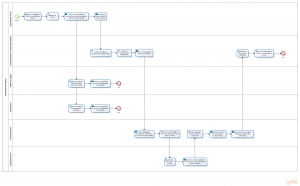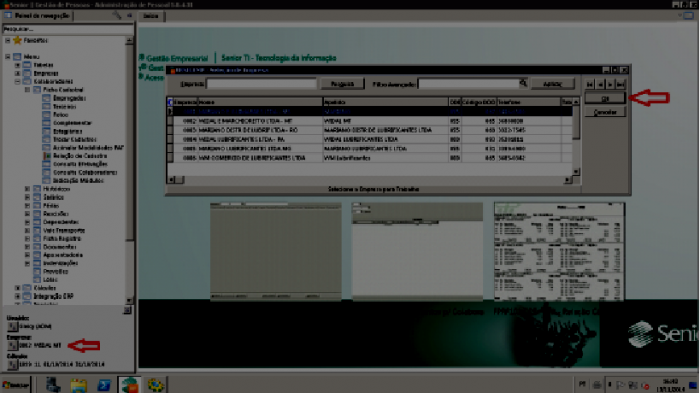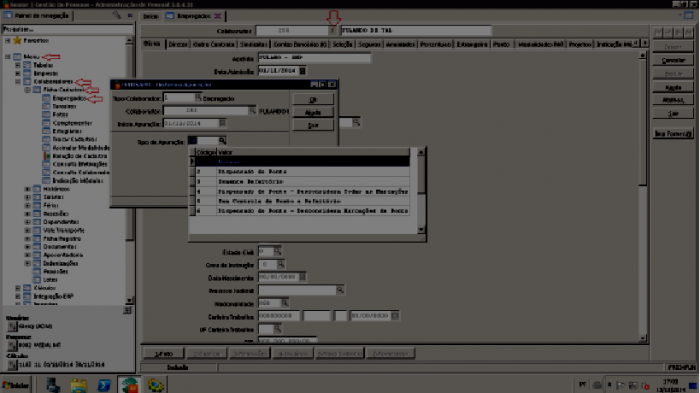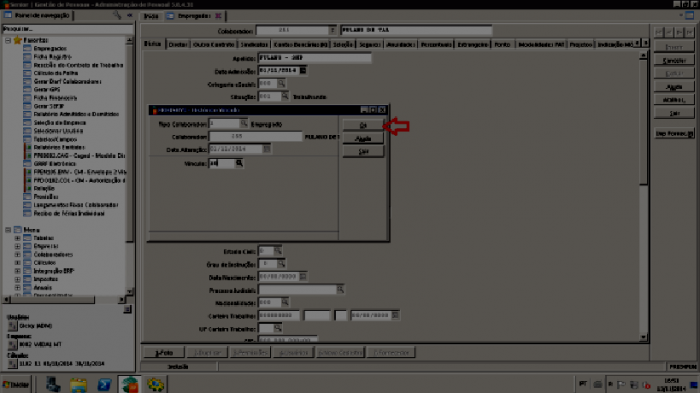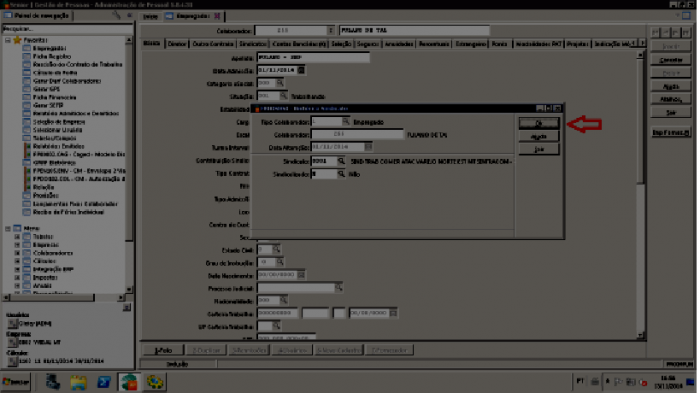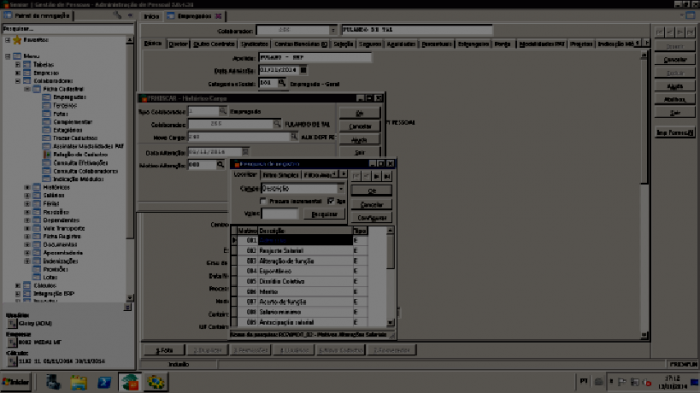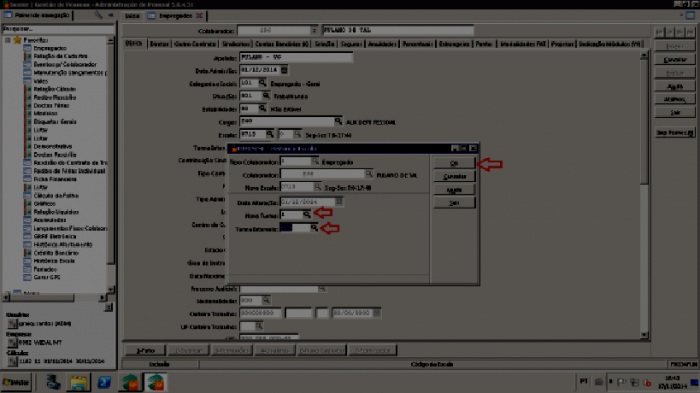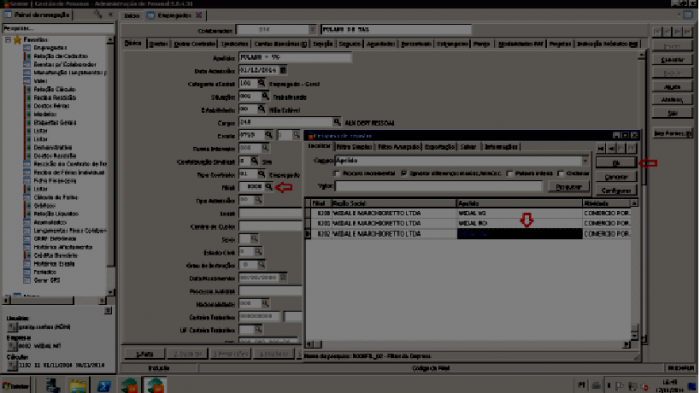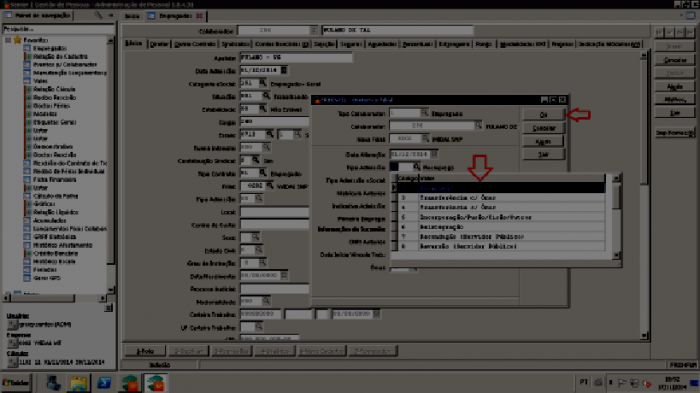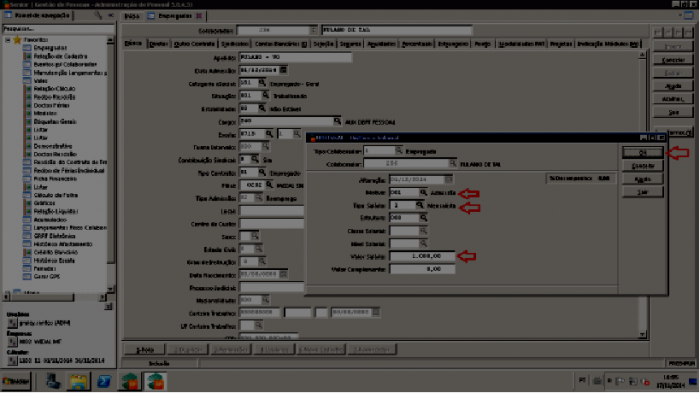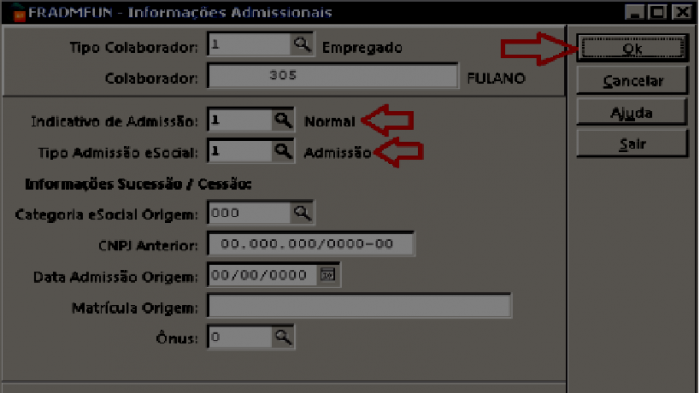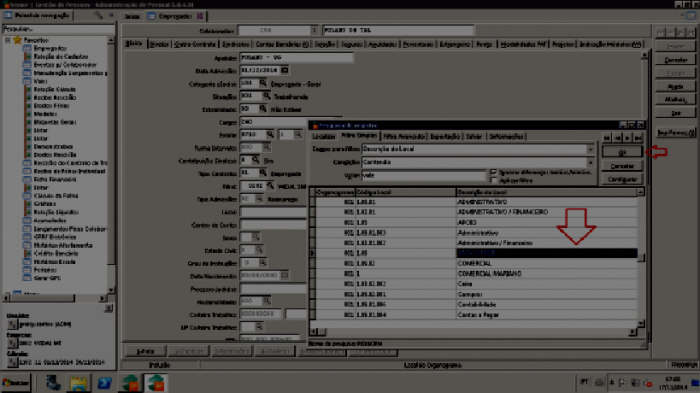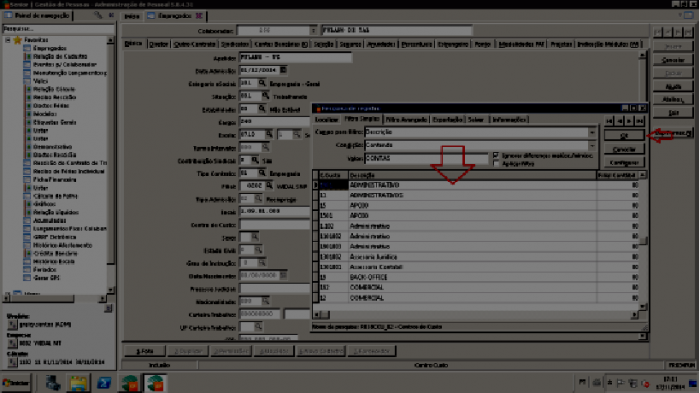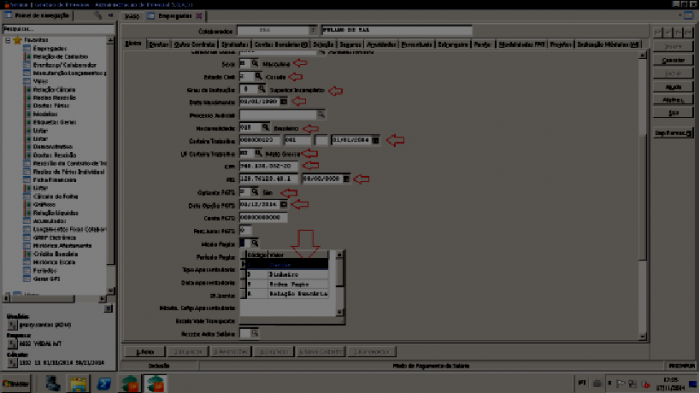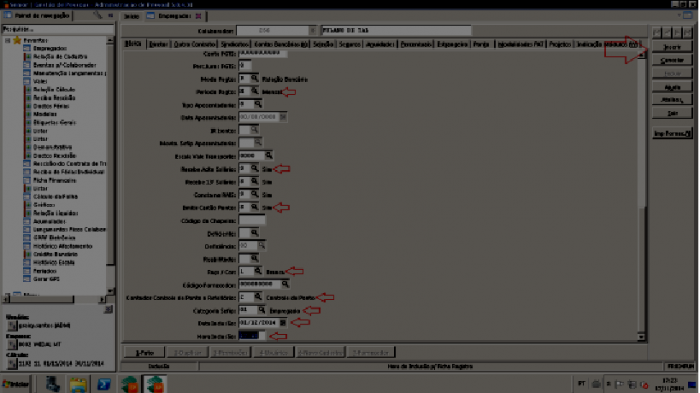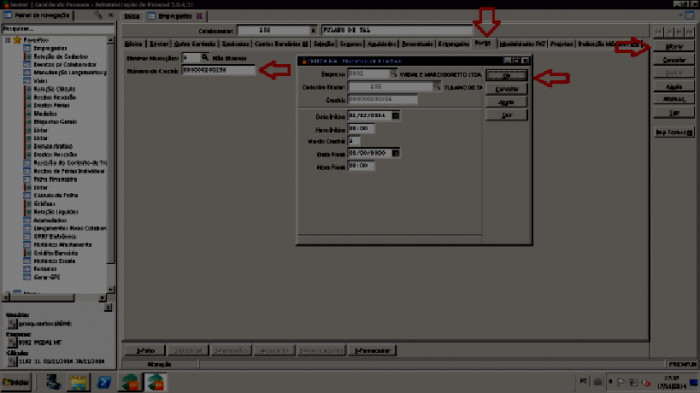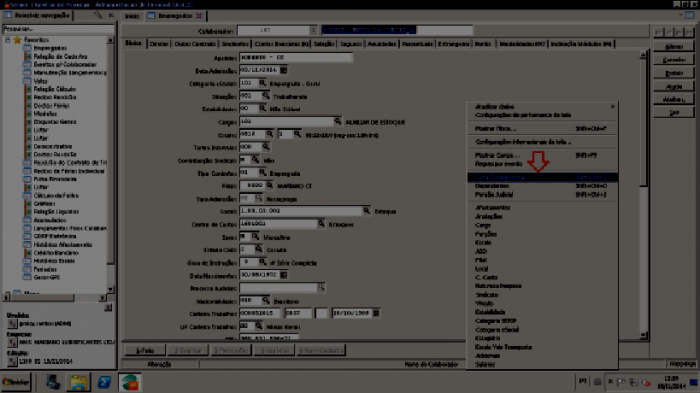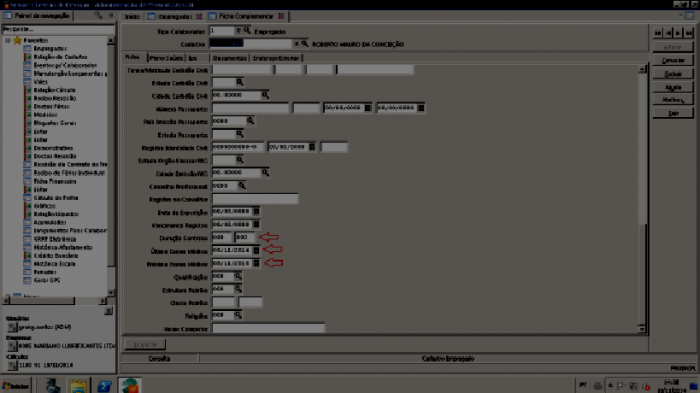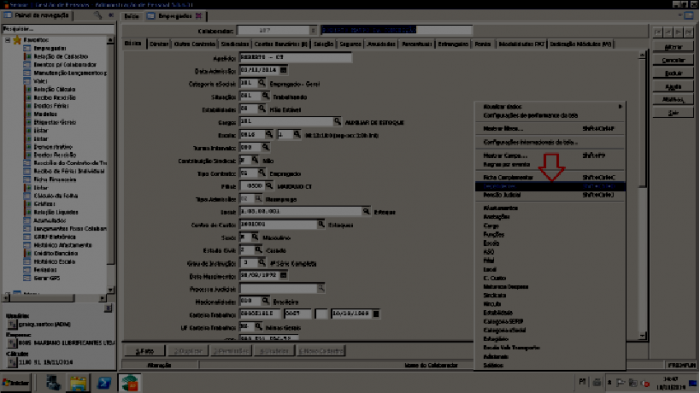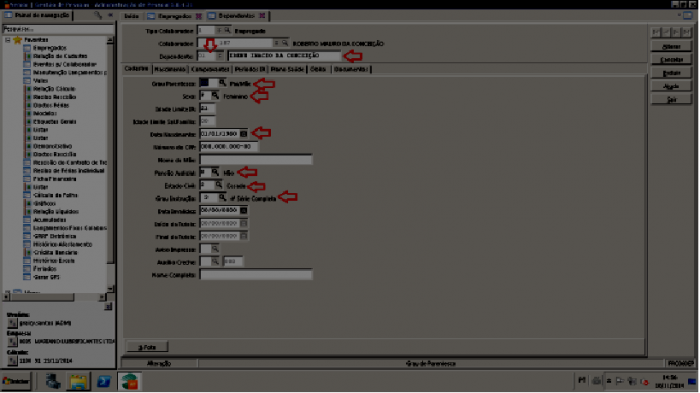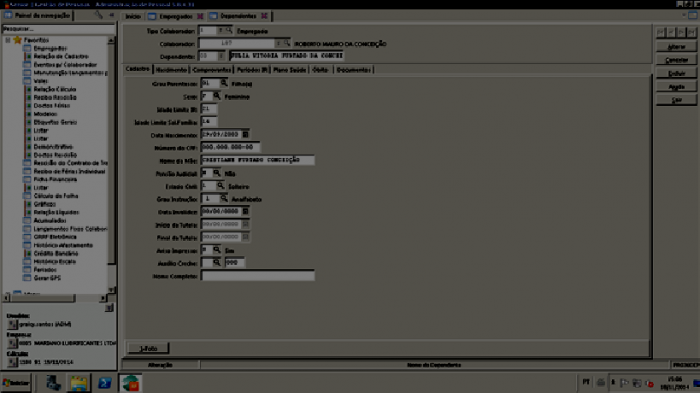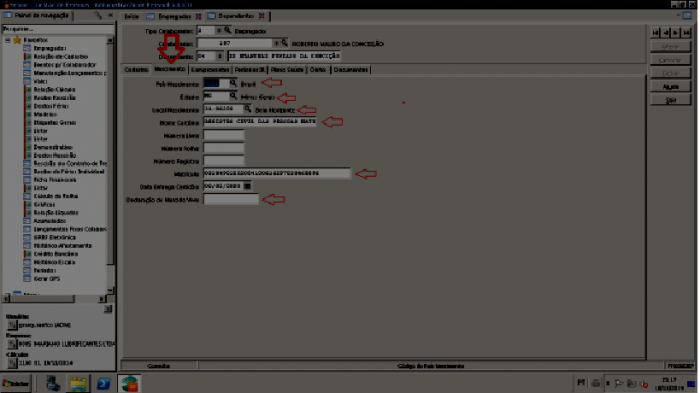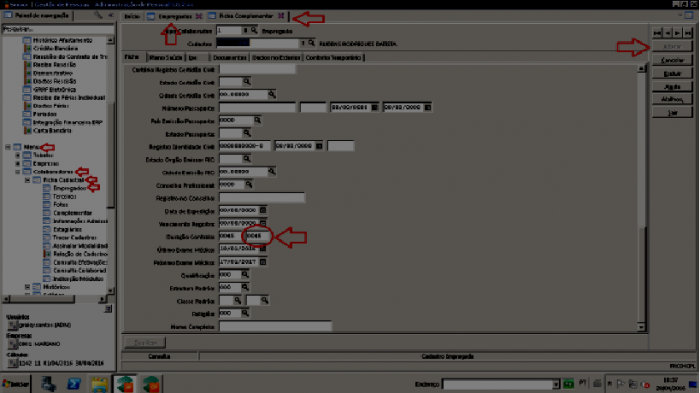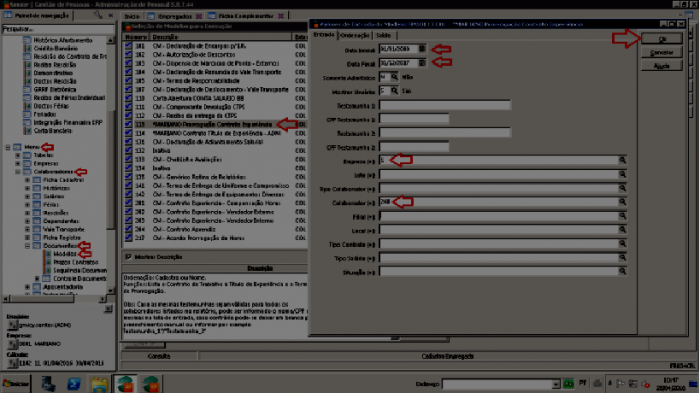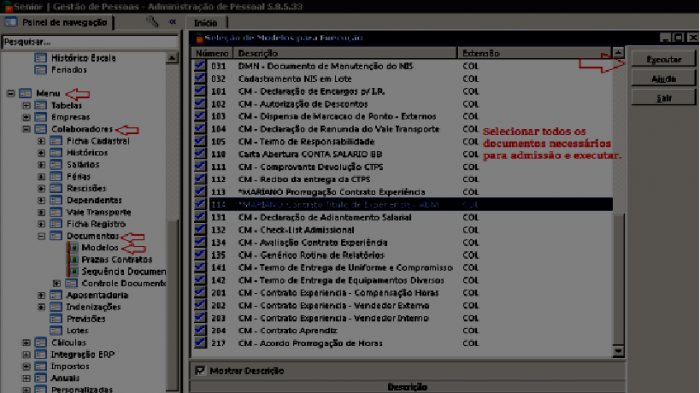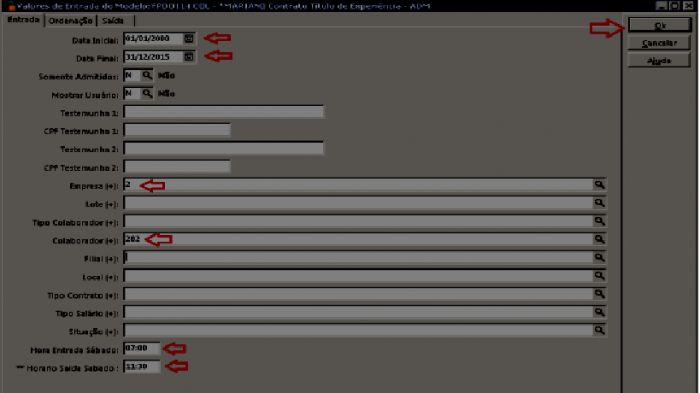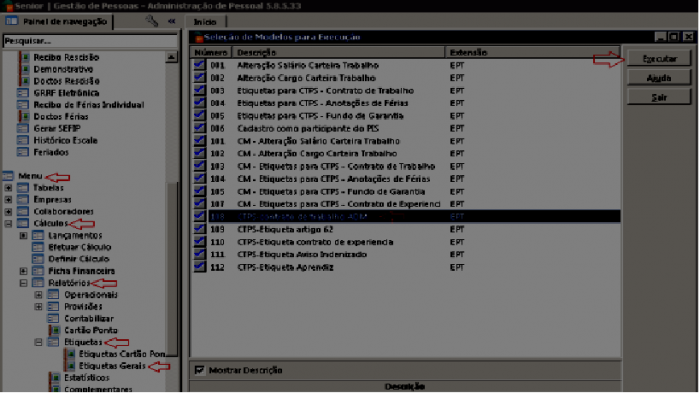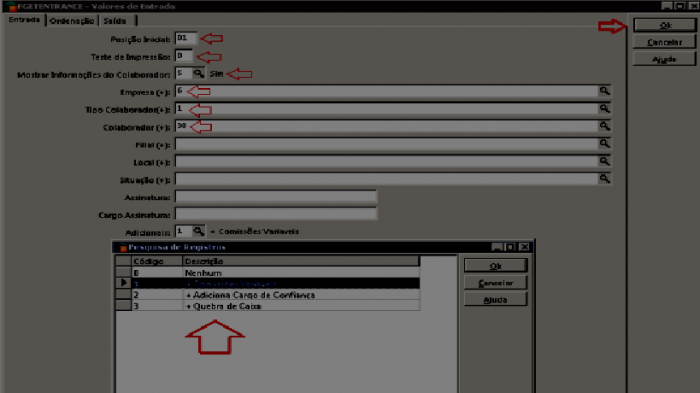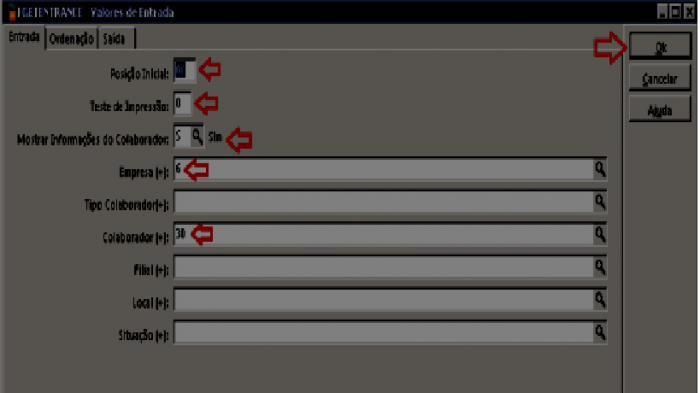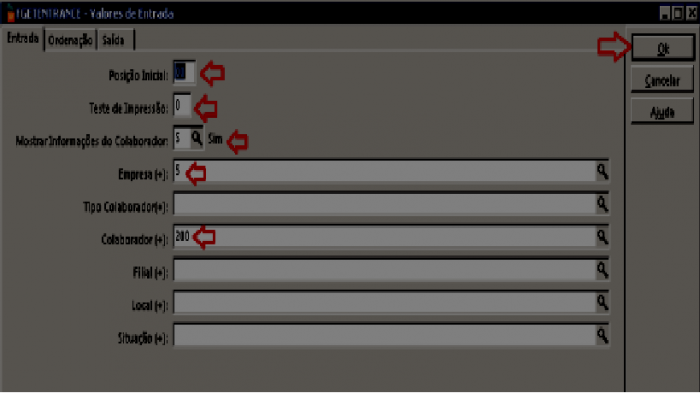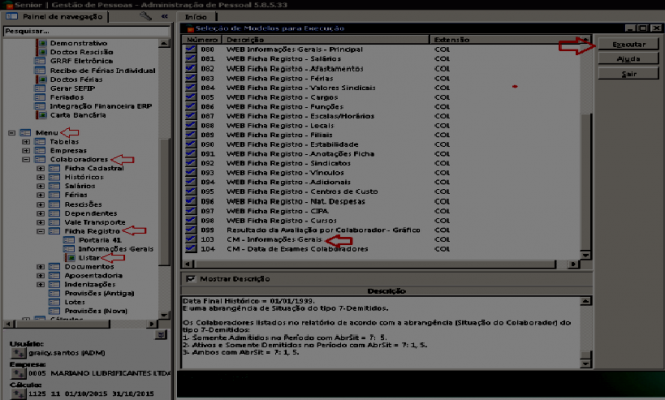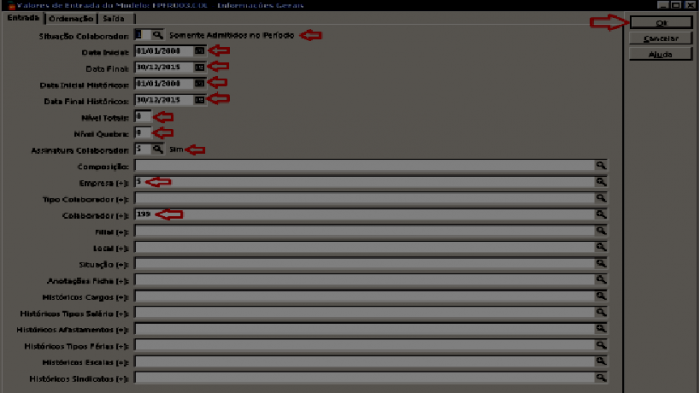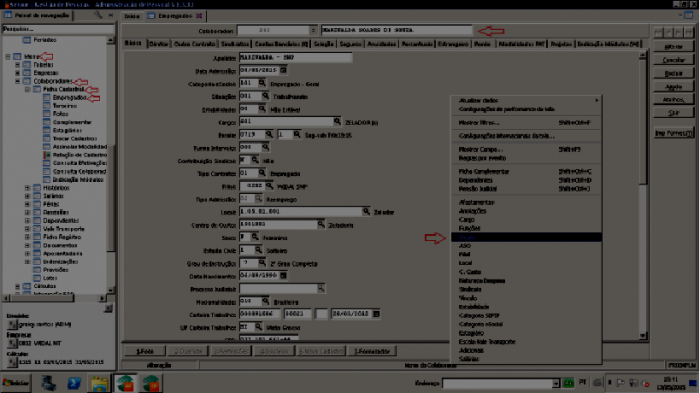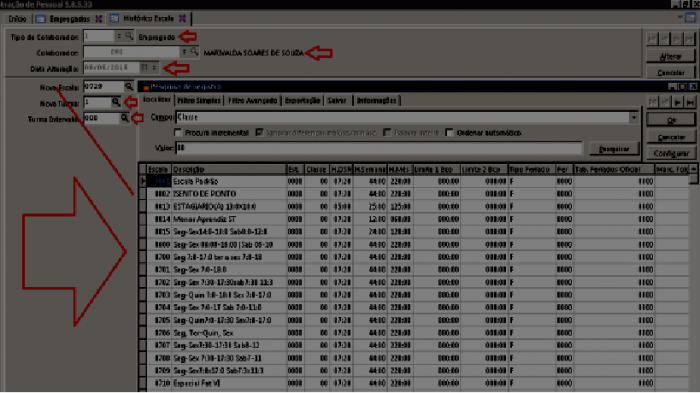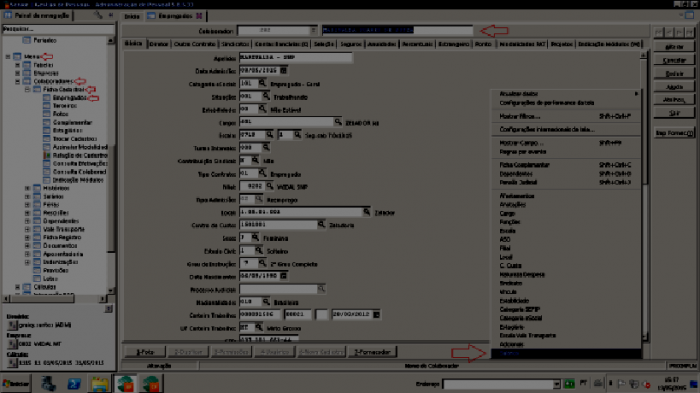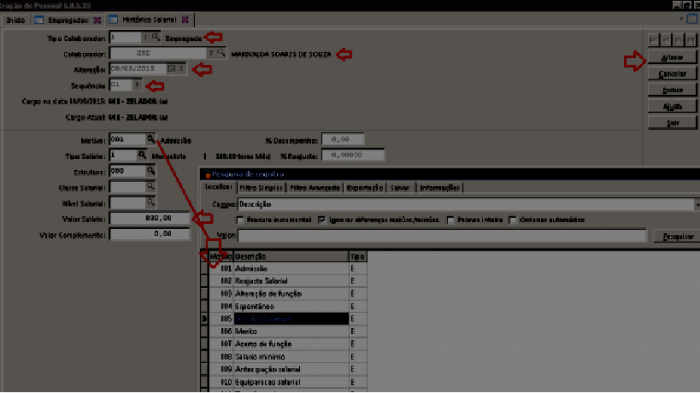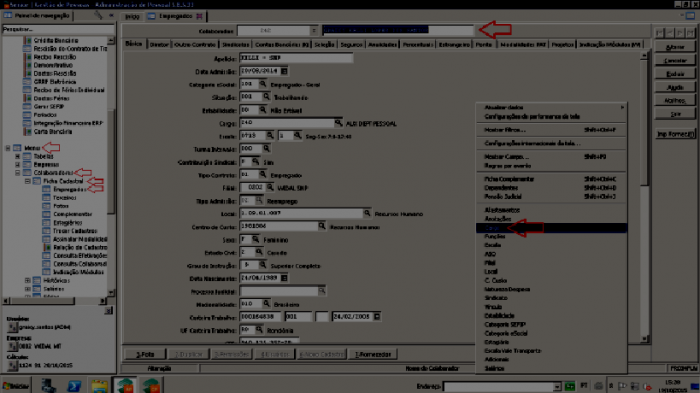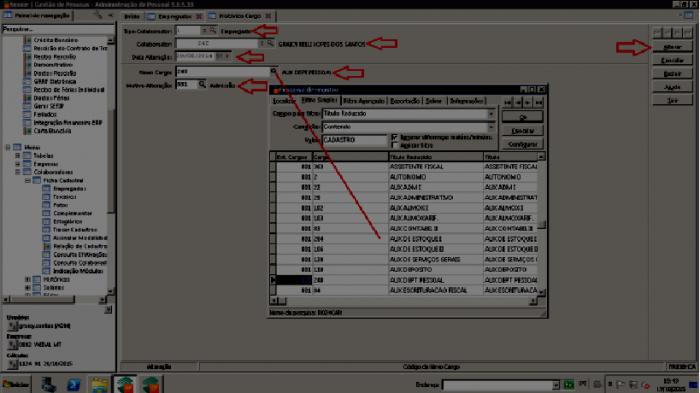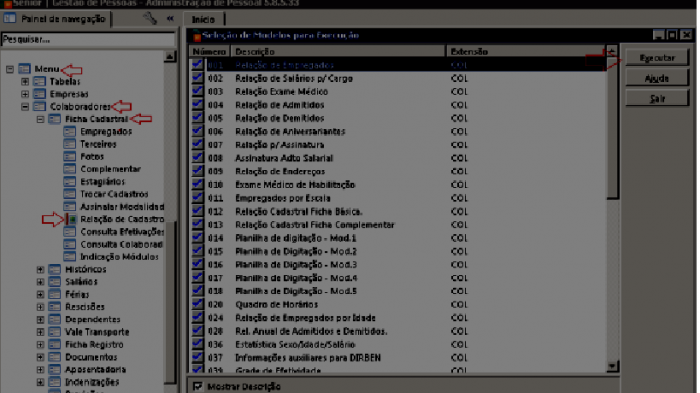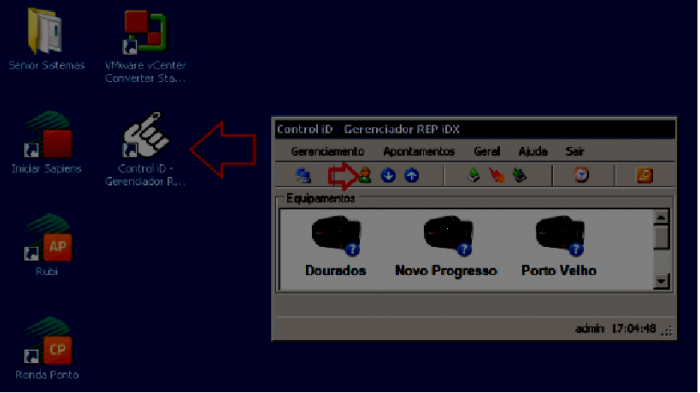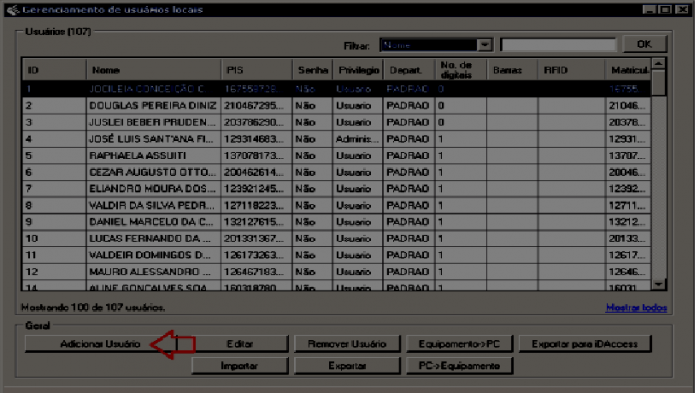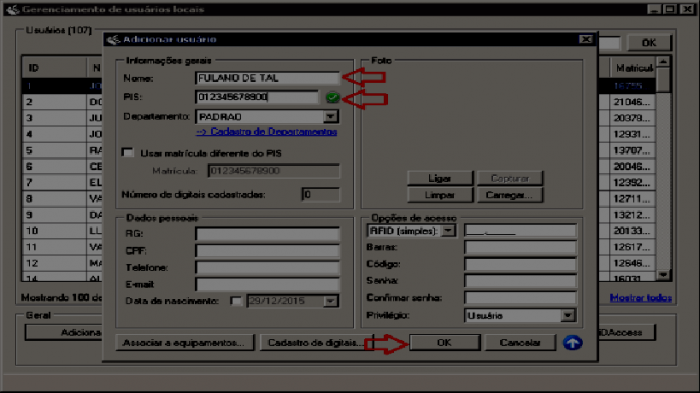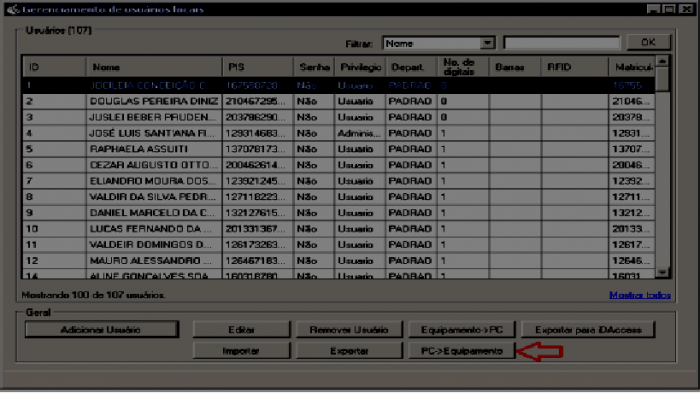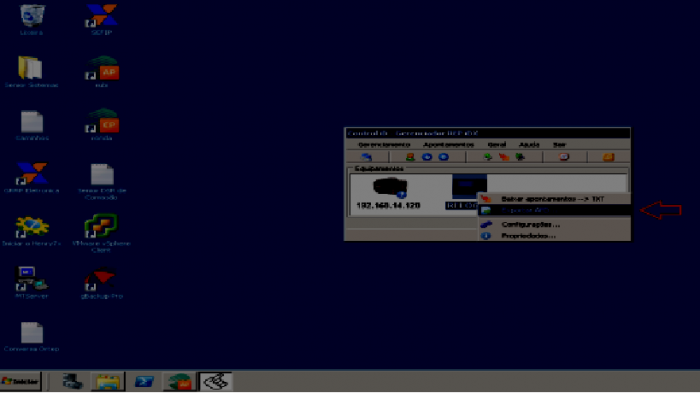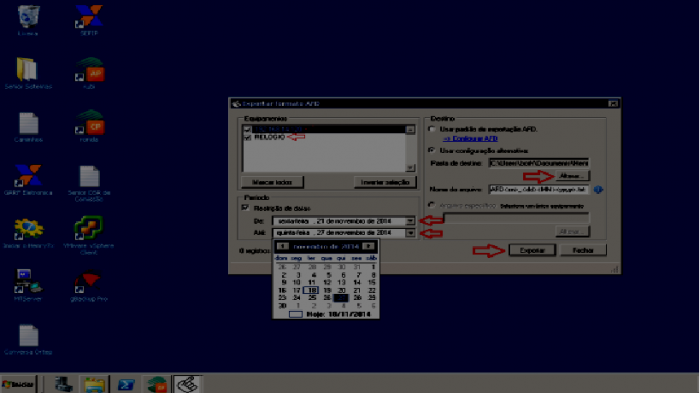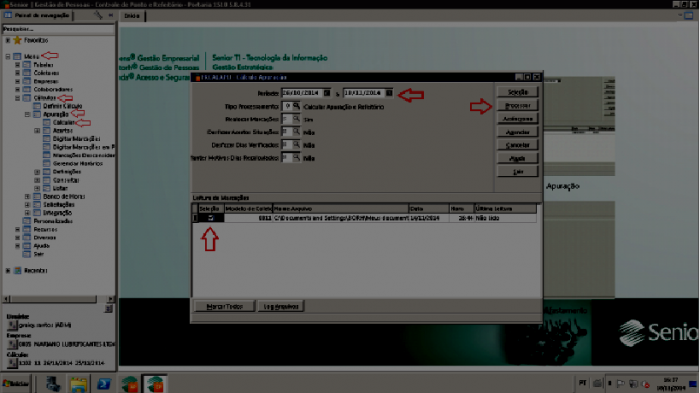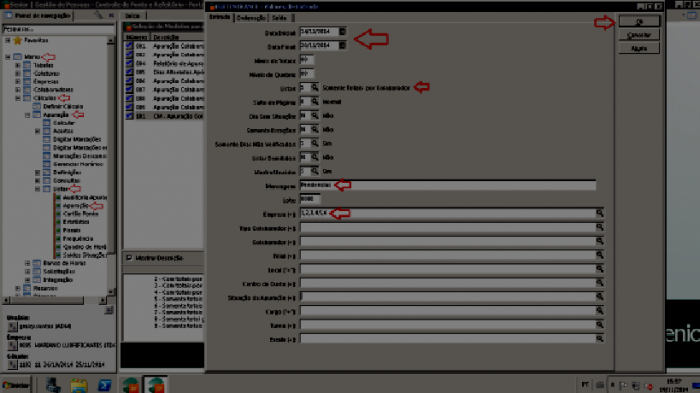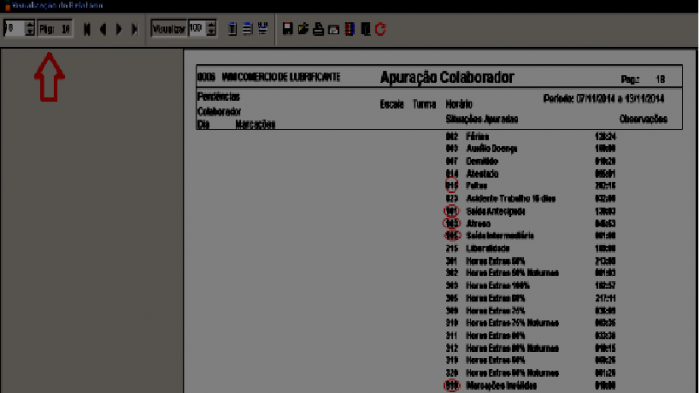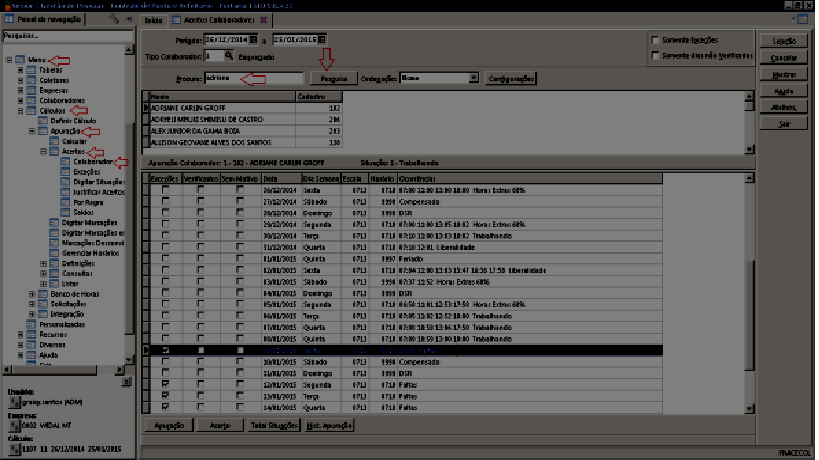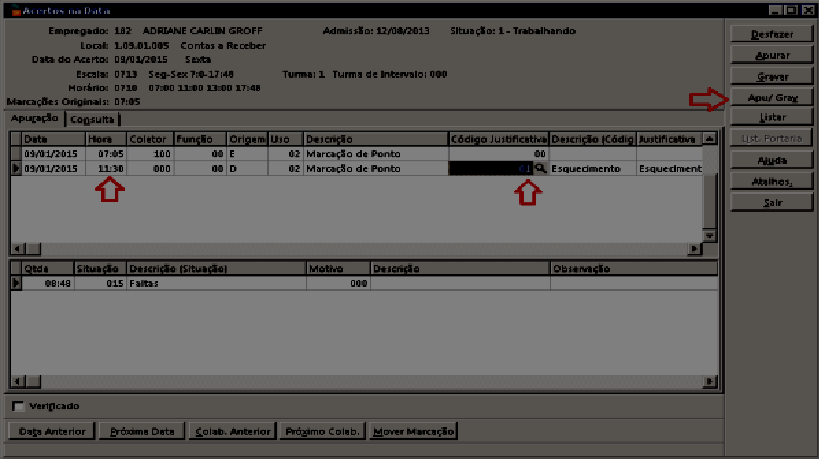Mudanças entre as edições de "Mariano Admissão de Colaboradores e Ponto"
| (51 revisões intermediárias pelo mesmo usuário não estão sendo mostradas) | |||
| Linha 1: | Linha 1: | ||
| + | [[File:Fluxo admissão de colaboradoresimagem1.png|thumb|clique para ampliar]]. | ||
| + | |||
| + | |||
O grupo Comercial Mariano criou este Manual de Departamento Pessoal com o objetivo de auxiliar na instrução do profissional de departamento pessoal em suas consultas e dúvidas diárias. Este trabalho visa ajudá-lo a compreender as rotinas trabalhistas e auxiliá-los de maneira rápida e eficaz. | O grupo Comercial Mariano criou este Manual de Departamento Pessoal com o objetivo de auxiliar na instrução do profissional de departamento pessoal em suas consultas e dúvidas diárias. Este trabalho visa ajudá-lo a compreender as rotinas trabalhistas e auxiliá-los de maneira rápida e eficaz. | ||
| Linha 158: | Linha 161: | ||
| − | Alterar o cálculo para o mês o qual se encontra (observar o mês e o tipo de cálculo – sempre cálculo mensal): Acessar o caminho: menu → colaboradores → empregados. Clicar na seta do colaborador → pesquisar o último número do cadastro → colocar no campo o número posterior ao último e preencher o nome completo do funcionário em MAIÚSCULO; Apelido: O primeiro nome do funcionário e a abreviatura da unidade. Data de admissão: preencher com a data que está na Ficha de Registro de Empregado. Tipo de apuração: Normal. | + | Alterar o cálculo para o mês o qual se encontra (observar o mês e o tipo de cálculo – sempre cálculo mensal): |
| + | |||
| + | Acessar o caminho: menu → colaboradores → empregados. | ||
| + | |||
| + | Clicar na seta do colaborador → pesquisar o último número do cadastro → colocar no campo o número posterior ao último e preencher o nome completo do funcionário em MAIÚSCULO; Apelido: O primeiro nome do funcionário e a abreviatura da unidade. Data de admissão: preencher com a data que está na Ficha de Registro de Empregado. Tipo de apuração: Normal. | ||
[[File:Manual admissão de colaboradoresImagem4.png|700x400px|RTENOTITLE]] | [[File:Manual admissão de colaboradoresImagem4.png|700x400px|RTENOTITLE]] | ||
| Linha 225: | Linha 232: | ||
'''Os outros campos não preenchem → Ok.''' | '''Os outros campos não preenchem → Ok.''' | ||
| + | |||
| + | [[File:Manual admissão de colaboradoresImagem13.png|700x400px|RTENOTITLE]] | ||
| + | |||
| + | '''Local:''' preencher de acordo com a função do funcionário (os códigos permitidos geralmente são sem pontos, caso seja do ''Back-Office'', sempre começa com 19). | ||
| + | |||
| + | [[File:Manual admissão de colaboradoresImagem14.png|700x400px|RTENOTITLE]] | ||
| + | |||
| + | '''Local de Trabalho Rais:''' não preencher, apenas dá Ok. | ||
| + | |||
| + | '''Centro de Custo:''' preencher de acordo com a função e local do funcionário. | ||
''' ''' | ''' ''' | ||
| + | |||
| + | [[File:Manual admissão de colaboradoresImagem15.png|700x400px|RTENOTITLE]] | ||
| + | |||
| + | '''Sexo: '''preencher de acordo com os dados da Ficha de Registro de Empregado. | ||
| + | |||
| + | '''Estado Civil: '''preencher de acordo com os dados da Ficha de Registro de Empregado. | ||
| + | |||
| + | '''Grau de Instrução: '''preencher de acordo com os dados da Ficha de Registro de Empregado. | ||
| + | |||
| + | '''Data de nascimento: '''preencher de acordo com os dados da Ficha de Registro de Empregado. | ||
| + | |||
| + | '''Processo Judicial:''' não preenche. | ||
| + | |||
| + | '''Carteira de Trabalho: '''preencher de acordo com os dados da Ficha de Registro de Empregado. | ||
| + | |||
| + | '''Nacionalidade:''' se brasileira código 10. | ||
| + | |||
| + | '''UF da Carteira: '''preencher de acordo com os dados da Ficha de Registro de Empregado. | ||
| + | |||
| + | '''CPF: '''preencher de acordo com os dados da Ficha de Registro de Empregado. | ||
| + | |||
| + | '''PIS: '''preencher de acordo com os dados da Ficha de Registro de Empregado. | ||
| + | |||
| + | '''Optante FGTS: '''Sim. | ||
| + | |||
| + | '''Data opção FGTS: '''data de admissão. | ||
| + | |||
| + | '''Conta FGTS: '''não preenche. | ||
| + | |||
| + | '''Perc. Juros FGTS: '''não preenche. | ||
| + | |||
| + | '''Modo pagamento: '''preencher de acordo com os dados da Ficha de Registro de Empregado. | ||
| + | |||
| + | ''' ''' | ||
| + | |||
| + | [[File:Manual admissão de colaboradoresImagem16.png|700x400px|RTENOTITLE]] | ||
| + | |||
| + | '''Tipo aposentadoria: '''não preenche. | ||
| + | |||
| + | '''Data aposentadoria: '''não preenche. | ||
| + | |||
| + | '''IR isento: '''não preenche. | ||
| + | |||
| + | '''Movto. Sefip: '''não preenche. | ||
| + | |||
| + | '''Escala Vale Transporte:''' não preenche. | ||
| + | |||
| + | '''Recebe adto salário:''' preencher de acordo com os dados da Ficha de Registro de Empregado. | ||
| + | |||
| + | '''Recebe 13º salário / Consta na Rais:''' sim (preenche automático). | ||
| + | |||
| + | '''Emitir cartão ponto:''' não registra cartão ponto os funcionários que estão amparados pelo art. 62 da CLT. | ||
| + | |||
| + | '''Código chapeira: '''não preenche. | ||
| + | |||
| + | '''Deficiente: '''não preenche. | ||
| + | |||
| + | '''Deficiência: '''não preenche. | ||
| + | |||
| + | '''Reabilitado:''' não preenche. | ||
| + | |||
| + | '''Raça/Cor:''' preencher de acordo com os dados da Ficha de Registro de Empregado. | ||
| + | |||
| + | '''Código Fornecedor:''' atualizar após o setor contábil fornecer o código. | ||
| + | |||
| + | '''Controle de Ponto:''' não registra cartão ponto os funcionários que estão amparados pelo art. 62 da CLT. | ||
| + | |||
| + | '''Categoria Sefip:''' 01 – Empregado. | ||
| + | |||
| + | '''Data inclusão:''' data de admissão. | ||
| + | |||
| + | '''Hora inclusão:''' preenche automático. | ||
| + | |||
| + | '''INSERIR.''' | ||
| + | |||
| + | [[File:Manual admissão de colaboradoresImagem17.png|700x400px|RTENOTITLE]] | ||
| + | |||
| + | '''Abrir a aba“Ponto”.''' | ||
| + | |||
| + | '''Preencher o número do crachá:''' número da loja + 00 + nº de cadastro do funcionário. | ||
| + | |||
| + | '''Histórico do Crachá (nova janela): '''não preenche, apenas dar enter até Ok. | ||
| + | |||
| + | '''ALTERAR.''' | ||
| + | |||
| + | [[File:Manual admissão de colaboradoresImagem18.png|700x400px|RTENOTITLE]] | ||
| + | |||
| + | '''Ficha complementar''' | ||
| + | |||
| + | Clique com o botão direito do mouse sobre a tela onde fez o cadastro do funcionário e selecione a ficha complementar: | ||
| + | |||
| + | [[File:Manual admissão de colaboradoresImagem19.png|700x400px|RTENOTITLE]] | ||
| + | |||
| + | '''Ficha Registro: '''mesmo nº do cadastro do funcionário. | ||
| + | |||
| + | '''País: '''preencher de acordo com a Ficha de Registro de Empregado. | ||
| + | |||
| + | '''Estado: '''preencher de acordo com a Ficha de Registro de Empregado. | ||
| + | |||
| + | '''Cidade: '''preencher de acordo com a Ficha de Registro de Empregado. | ||
| + | |||
| + | '''CEP:''' preencher de acordo com a Ficha de Registro de Empregado. | ||
| + | |||
| + | '''Tipo de logradouro: '''preencher de acordo com a Ficha de Registro de Empregado. | ||
| + | |||
| + | '''Endereço: '''preencher o endereço completo (inclusive o logradouro) de acordo com a Ficha de Registro de Empregado. | ||
| + | |||
| + | '''Número: '''preencher de acordo com a Ficha de Registro de Empregado. | ||
| + | |||
| + | '''Complemento: '''preencher de acordo com a Ficha de Registro de Empregado. | ||
| + | |||
| + | '''Telefone:''' preencher de acordo com a Ficha de Registro de Empregado. | ||
| + | |||
| + | '''Ramal: '''não preenche. | ||
| + | |||
| + | '''Email comercial: '''não preenche. | ||
| + | |||
| + | '''Email particular: '''não preenche. | ||
| + | |||
| + | '''País nascimento:''' preencher de acordo com a Ficha de Registro de Empregado. | ||
| + | |||
| + | '''Estado nascimento:''' preencher de acordo com a Ficha de Registro de Empregado. | ||
| + | |||
| + | '''Cidade nascimento:''' preencher de acordo com a Ficha de Registro de Empregado. | ||
| + | |||
| + | '''Carteira Identidade:''' preencher de acordo com a Ficha de Registro de Empregado. | ||
| + | |||
| + | '''Título de Eleitor:''' preencher de acordo com a Ficha de Registro de Empregado. | ||
| + | |||
| + | '''Número de habilitação/Categoria: '''preencher de acordo com a Ficha de Registro de Empregado. | ||
| + | |||
| + | '''Órgão emissor da CNH: '''preencher de acordo com a Ficha de Registro de Empregado. | ||
| + | |||
| + | '''Data de expedição: '''preencher de acordo com a Ficha de Registro de Empregado. | ||
| + | |||
| + | '''Data de validade da habilitação: '''preencher de acordo com a Ficha de Registro de Empregado. | ||
| + | |||
| + | '''Certificado reservista: '''preencher de acordo com a Ficha de Registro de Empregado. | ||
| + | |||
| + | '''NIF do exterior: '''não preenche. | ||
| + | |||
| + | '''Declaração de nascido vivo: '''não preenche. | ||
| + | |||
| + | '''Cartão nacional saúde: '''não preenche. | ||
| + | |||
| + | '''Tipo certidão civil: '''não preenche. | ||
| + | |||
| + | '''Data emissão certidão civil: '''não preenche. | ||
| + | |||
| + | '''Termo/matrícula certidão civil: '''não preenche. | ||
| + | |||
| + | '''Estado certidão civil: '''não preenche. | ||
| + | |||
| + | '''Cidade certidão civil: '''não preenche. | ||
| + | |||
| + | '''Número passaporte: '''não preenche. | ||
| + | |||
| + | '''País emissão passaporte: '''não preenche. | ||
| + | |||
| + | '''Estado passaporte: '''não preenche. | ||
| + | |||
| + | '''Registro identidade civil: '''não preenche. | ||
| + | |||
| + | '''Órgão emissor RIC: '''não preenche. | ||
| + | |||
| + | '''Cidade emissão RIC: '''não preenche. | ||
| + | |||
| + | '''Conselho profissional: '''não preenche. | ||
| + | |||
| + | '''Registro no conselho: '''não preenche. | ||
| + | |||
| + | '''Data de expedição: '''não preenche. | ||
| + | |||
| + | '''Vencimento do registro: '''não preenche. | ||
| + | |||
| + | [[File:Manual admissão de colaboradoresImagem20.png|700x400px|RTENOTITLE]] | ||
| + | |||
| + | '''Dependentes''' | ||
| + | |||
| + | Clique com o botão direito do mouse sobre a tela onde fez o cadastro do funcionário e selecione dependentes: | ||
| + | |||
| + | [[File:Manual admissão de colaboradoresImagem21.png|700x400px|RTENOTITLE]] | ||
| + | |||
| + | '''Dependente: '''nome do dependente completo (começa pelos pais e depois cadastra os filhos). | ||
| + | |||
| + | '''Grau parentesco: '''selecionar o grau de parentesco, no caso começando pelos pais. | ||
| + | |||
| + | '''Sexo: '''preencher o sexo. | ||
| + | |||
| + | '''Idade limite IR: '''não preenche (é automático). | ||
| + | |||
| + | '''Idade limite sal. Família: '''não preenche (é automático). | ||
| + | |||
| + | '''Data de nascimento: '''não preenche. | ||
| + | |||
| + | '''Número do CPF: '''não preenche. | ||
| + | |||
| + | '''Nome da mãe: '''não preenche. | ||
| + | |||
| + | '''Pensão judicial: '''não. | ||
| + | |||
| + | '''Estado civil: '''opção 2 (padrão). | ||
| + | |||
| + | '''Grau de instrução: '''opção 3 (padrão). | ||
| + | |||
| + | '''Data invalidez: '''não preenche. | ||
| + | |||
| + | '''Início da tutela: '''não preenche. | ||
| + | |||
| + | '''Final da tutela: '''não preenche. | ||
| + | |||
| + | '''Aviso impresso: '''não preenche. | ||
| + | |||
| + | '''Auxílio creche: '''não preenche. | ||
| + | |||
| + | '''Nome completo: '''preencher apenas se não caber o nome completo em dependente. | ||
| + | |||
| + | [[File:Manual admissão de colaboradoresImagem22.png|700x400px|RTENOTITLE]] | ||
| + | |||
| + | '''Quando o cadastro for de filho.''' | ||
| + | |||
| + | '''Dependente: '''nome do dependente completo. | ||
| + | |||
| + | '''Grau parentesco: '''selecionar o grau de parentesco, no caso aqui filho. | ||
| + | |||
| + | '''Idade limite IR: '''não preenche (é automático). | ||
| + | |||
| + | '''Idade limite sal. Família: '''não preenche (é automático). | ||
| + | |||
| + | '''Data de nascimento: '''não preenche. | ||
| + | |||
| + | '''Número do CPF: '''não preenche. | ||
| + | |||
| + | '''Nome da mãe: '''preencher de acordo com a Ficha de Registro de Funcionário. | ||
| + | |||
| + | '''Pensão judicial: '''não. | ||
| + | |||
| + | '''Estado civil: '''opção 1 (padrão). | ||
| + | |||
| + | '''Grau de instrução: '''opção 1 (padrão). | ||
| + | |||
| + | '''Data invalidez: '''não preenche. | ||
| + | |||
| + | '''Início da tutela: '''não preenche. | ||
| + | |||
| + | '''Final da tutela: '''não preenche. | ||
| + | |||
| + | '''Aviso impresso: '''Sim. | ||
| + | |||
| + | '''Auxílio creche: '''não preenche. | ||
| + | |||
| + | '''Nome completo: '''preencher apenas se não caber o nome completo em dependente. | ||
| + | |||
| + | [[File:Manual admissão de colaboradoresImagem23.png|700x400px|RTENOTITLE]] | ||
| + | |||
| + | '''Selecionar a aba “Nascimento”''' | ||
| + | |||
| + | '''País nascimento: '''preencher de acordo com a Certidão de Nascimento. | ||
| + | |||
| + | '''Estado: '''preencher de acordo com a Certidão de Nascimento. | ||
| + | |||
| + | '''Local nascimento: '''preencher de acordo com a Certidão de Nascimento. | ||
| + | |||
| + | '''Nome Cartório: '''preencher de acordo com a Certidão de Nascimento. | ||
| + | |||
| + | '''Número livro: '''preencher de acordo com a Certidão de Nascimento, apenas se não tiver nº da matrícula. | ||
| + | |||
| + | '''Número folha: '''preencher de acordo com a Certidão de Nascimento, apenas se não tiver nº da matrícula. | ||
| + | |||
| + | '''Número registro: '''preencher de acordo com a Certidão de Nascimento, apenas se não tiver nº da matrícula. | ||
| + | |||
| + | '''Matrícula: '''preencher de acordo com a Certidão de Nascimento. | ||
| + | |||
| + | '''Data entrega certidão: '''preencher apenas se a certidão for entregue fora do dia do registro do funcionário. | ||
| + | |||
| + | '''Declaração de nascido vivo: '''preencher de acordo com a Certidão de Nascimento. | ||
| + | |||
| + | | ||
| + | |||
| + | [[File:Manual admissão de colaboradoresImagem24.png|700x400px|RTENOTITLE]] | ||
| + | |||
| + | '''3.2.Contrato de Experiência''' | ||
| + | |||
| + | O Contrato de Experiência poderá ser acordado por qualquer prazo, desde que não exceda aos 90 (noventa) dias estipulados pela CLT (art. 445, parágrafo único), sendo assim poderá ser de 30 + 60 dias ou de 45 + 45 dias. | ||
| + | |||
| + | Pode ser prorrogado uma única vez, quando celebrado por período inferior ao máximo legal, desde que, com a prorrogação, não ultrapasse 90 (noventa) dias, essa prorrogação deve ser solicitada pelo gestor da unidade diretamente ao Departamento de Recursos Humanos, onde será efetuado a prorrogação do contrato de experiência pelo prazo solicitado. | ||
| + | |||
| + | ''' Para prorrogar acessar o caminho: '''menu → colaboradores → ficha cadastral → empregados → selecionar o colaborador → clicar na tela com o botão direito e selecionar “Ficha Complementar” → Duração do Contrato → preencher o segundo quadrado com o nº de dias que irá prorrogar o contrato → Alterar. | ||
| + | |||
| + | ''' ''' | ||
| + | |||
| + | [[File:Manual admissão de colaboradoresImagem25.png|700x400px|RTENOTITLE]] | ||
| + | |||
| + | '''Listar prorrogação''' | ||
| + | |||
| + | '''Acessar o caminho: '''menu → colaboradores → documentos → modelos → 113 *MARIANO Prorrogação Contrato Experiência → preenche apenas a data inicial e final (simbólica – ex.: 01/01/2000 a 31/12/2017), a loja e o colaborador → Ok. | ||
| + | |||
| + | ''' ''' | ||
| + | |||
| + | [[File:Manual admissão de colaboradoresImagem26.png|700x400px|RTENOTITLE]] | ||
| + | |||
| + | '''Listar documentos Admissionais''' | ||
| + | |||
| + | ''' Acessar o caminho:''' menu → colaboradores → documentos → modelos. | ||
| + | |||
| + | Selecionar todos os documentos necessários para admissão. | ||
| + | |||
| + | [[File:Manual admissão de colaboradoresImagem27.png|700x400px|RTENOTITLE]] | ||
| + | |||
| + | Na opção 114 -“MARIANO Contrato Título de Experiência – ADM: | ||
| + | |||
| + | '''Data Inicial:''' colocar uma data simbólica. | ||
| + | |||
| + | '''Data Final:''' colocar uma data simbólica posterior a data de admissão. | ||
| + | |||
| + | Selecionar a empresa. | ||
| + | |||
| + | Selecionar o colaborador. | ||
| + | |||
| + | Preencher o horário de entrada e saída no sábado. | ||
| + | |||
| + | [[File:Manual admissão de colaboradoresImagem28.png|700x400px|RTENOTITLE]] | ||
| + | |||
| + | '''Os documentos necessários na admissão de funcionários são:''' | ||
| + | |||
| + | 114 - “MARIANO Contrato Título de Experiência – ADM | ||
| + | |||
| + | 202 – CM Contrato Experiência – Vendedor Externo (se for para vendedor externo); | ||
| + | |||
| + | 203 – CM Contrato Experiência – Vendedor Interno (se for para vendedor interno); | ||
| + | |||
| + | 201 – CM Contrato Experiência – Compensação Horas (caso o funcionário não trabalhar no sábado e compensar as horas durante a semana); | ||
| + | |||
| + | 111 – CM Comprovante Devolução CTPS; | ||
| + | |||
| + | 107 – CM Declaração de Deslocamento - Vale Transporte; | ||
| + | |||
| + | 102 – CM Autorização de descontos; | ||
| + | |||
| + | 022 – Ficha de Salário Família - Retrato; | ||
| + | |||
| + | 105 – CM Termo de responsabilidade; | ||
| + | |||
| + | 101 – CM Declaração de Encargos para I.R.; | ||
| + | |||
| + | 110 – Carta Abertura CONTA SALÁRIO BB; | ||
| + | |||
| + | |||
| + | |||
| + | <!--[if supportFields]><span | ||
| + | style='mso-element:field-begin'></span>TC "2.7. Listar Etiquetas" \l | ||
| + | 1<![endif]--><!--[if supportFields]><span style='mso-element:field-end'></span><![endif]--><!--[if supportFields]><span | ||
| + | style='mso-element:field-begin'></span>TC "2.7. Listar Etiquetas" \l | ||
| + | 1<![endif]--><!--[if supportFields]><span style='mso-element:field-end'></span><![endif]-->'''3.4. Listar Etiquetas''' | ||
| + | |||
| + | ''' Acessar o caminho:''' menu → cálculos → relatórios → etiquetas → etiquetas gerais. | ||
| + | |||
| + | Selecionar a etiqueta de contrato de trabalho: 108 – CTPS contrato de trabalho ADM. | ||
| + | |||
| + | | ||
| + | |||
| + | [[File:Manual admissão de colaboradoresImagem29.png|700x400px|RTENOTITLE]] | ||
| + | |||
| + | Posição Inicial: 01. | ||
| + | |||
| + | Teste de Impressão: 0. | ||
| + | |||
| + | Mostrar informações do colaborador: Sim. | ||
| + | |||
| + | Empresa: selecionar a empresa. | ||
| + | |||
| + | Tipo de colaborador: 1. | ||
| + | |||
| + | Colaborador: selecionar o colaborador. | ||
| + | |||
| + | Filial: selecionar a filial (opcional). | ||
| + | |||
| + | Local / Situação / Assinatura / Cargo Assinatura: não preencher. | ||
| + | |||
| + | Adicionais: Selecionar a opção que se adequar ao cargo do funcionário caso tenha de fato. | ||
| + | |||
| + | [[File:Manual admissão de colaboradoresImagem30.png|700x400px|RTENOTITLE]] | ||
| + | |||
| + | '''110 – CTPS – Etiqueta contrato de experiência.''' | ||
| + | |||
| + | '''Posição Inicial:''' 00. | ||
| + | |||
| + | '''Teste de Impressão: '''0. | ||
| + | |||
| + | '''Mostrar informações do colaborador:''' Sim. | ||
| + | |||
| + | '''Empresa: '''selecionar a empresa. | ||
| + | |||
| + | '''Tipo de colaborador:''' 1. | ||
| + | |||
| + | '''Colaborador:''' selecionar o colaborador. | ||
| + | |||
| + | '''Filial:''' selecionar a filial (opcional). | ||
| + | |||
| + | '''Local / Situação:''' não preencher. | ||
| + | |||
| + | [[File:Manual admissão de colaboradoresImagem31.png|700x400px|RTENOTITLE]] | ||
| + | |||
| + | '''109 – CTPS – Etiqueta artigo 62''' (caso o funcionário não esteja sujeito a marcação do ponto). | ||
| + | |||
| + | '''Posição Inicial: '''00. | ||
| + | |||
| + | '''Teste de Impressão:''' 0. | ||
| + | |||
| + | '''Mostrar informações do colaborador:''' Sim. | ||
| + | |||
| + | '''Empresa:''' selecionar a empresa. | ||
| + | |||
| + | '''Tipo de colaborador:''' 1. | ||
| + | |||
| + | '''Colaborador:''' selecionar o colaborador. | ||
| + | |||
| + | '''Filial:''' selecionar a filial (opcional). | ||
| + | |||
| + | '''Local / Situação: '''não preencher. | ||
| + | |||
| + | [[File:Manual admissão de colaboradoresImagem32.png|700x400px|RTENOTITLE]] | ||
| + | |||
| + | '''3.5. Listar Ficha de Registro de Funcionário''' | ||
| + | |||
| + | Acessar o caminho: menu → colaboradores → ficha registro → listar. 103 – Informações gerais. | ||
| + | |||
| + | [[File:Manual admissão de colaboradoresImagem33.png|700x400px|RTENOTITLE]] | ||
| + | |||
| + | '''Situação Colaborador:''' 1. | ||
| + | |||
| + | '''Data Inicial / Data Final / Data Inicial Históricos / Data Final Históricos:''' colocar uma data simbólica. | ||
| + | |||
| + | '''Níveis Totais / Níveis Quebra:''' 0. | ||
| + | |||
| + | '''Assinatura Colaborador:''' Sim. | ||
| + | |||
| + | Preencher apenas os campos '''Empresa''' (selecionar a empresa) e '''Colaborador''' (selecionar colaborador). | ||
| + | |||
| + | ''' ''' | ||
| + | |||
| + | [[File:Manual admissão de colaboradoresImagem34.png|700x400px|RTENOTITLE]] | ||
| + | |||
| + | '''4. Alterar Escalas (horários) de funcionários''' | ||
| + | |||
| + | ''' Trocar Empresa.''' | ||
| + | |||
| + | '''Acessar o caminho:''' menu → colaboradores → ficha cadastral → empregados. | ||
| + | |||
| + | Selecionar o funcionário. | ||
| + | |||
| + | Clicar com o botão direito na tela e selecionar Escala. | ||
| + | |||
| + | [[File:Manual admissão de colaboradoresImagem35.png|700x400px|RTENOTITLE]] | ||
| + | |||
| + | '''Tipo de colaborador:''' 1. | ||
| + | |||
| + | '''Colaborador: '''selecionar. | ||
| + | |||
| + | '''Data alteração:''' preencher a data que está sendo feita a alteração de horário. | ||
| + | |||
| + | '''Nova escala: '''selecionar a escala desejada. | ||
| + | |||
| + | '''Nova turma:''' 1. | ||
| + | |||
| + | '''Turma intervalo:''' não preencher → Alterar. | ||
| + | |||
| + | [[File:Manual admissão de colaboradoresImagem36.png|700x400px|RTENOTITLE]] | ||
| + | |||
| + | '''Alterar Salário de funcionário''' | ||
| + | |||
| + | ''' Trocar Empresa.''' | ||
| + | |||
| + | '''Acessar o caminho:''' menu → colaboradores → ficha cadastral → empregados. | ||
| + | |||
| + | Selecionar o funcionário. | ||
| + | |||
| + | Clicar com o botão direito na tele e selecionar Salário. | ||
| + | |||
| + | [[File:Manual admissão de colaboradoresImagem37.png|700x400px|RTENOTITLE]] | ||
| + | |||
| + | '''Tipo colaborador: '''1. | ||
| + | |||
| + | '''Colaborador: '''selecionar. | ||
| + | |||
| + | '''Alteração:''' preencher a data que está sendo feita a alteração de salário. | ||
| + | |||
| + | '''Sequência:''' preencher a sequência de acordo com o nº de alterações de salário (clicar na setinha e verificar a última alteração e colocar a sequência desta). | ||
| + | |||
| + | '''Motivo:''' selecionar o motivo da alteração de salário. | ||
| + | |||
| + | '''Tipo de salário:''' 1. | ||
| + | |||
| + | Preencher apenas o valor do salário → Alterar → Sair → Alterar na ficha do empregado. | ||
| + | |||
| + | | ||
| + | |||
| + | '''Quando for fazer alteração de salários de todos ou da maior parte dos funcionários:''' | ||
| + | |||
| + | '''Trocar Empresa.''' | ||
| + | |||
| + | '''Acessar o caminho: '''menu → colaboradores → salários → salários → individual. | ||
| + | |||
| + | Os dados para preencher são os mesmos dos anteriores. | ||
| + | |||
| + | [[File:Manual admissão de colaboradoresImagem38.png|700x400px|RTENOTITLE]] | ||
| + | |||
| + | '''Alterar Cargo de Funcionário''' | ||
| + | |||
| + | ''' ''' | ||
| + | |||
| + | '''Trocar Empresa.''' | ||
| + | |||
| + | '''Acessar o caminho:''' menu → colaboradores → ficha cadastral → empregados. | ||
| + | |||
| + | Selecionar o funcionário. | ||
| + | |||
| + | Clicar com o botão direito na tele e selecionar Cargo. | ||
| + | |||
| + | | ||
| + | |||
| + | [[File:Manual admissão de colaboradoresImagem39.png|700x400px|RTENOTITLE]] | ||
| + | |||
| + | '''Tipo Colaborador:''' empregado. | ||
| + | |||
| + | '''Colaborador: '''selecionar o empregado. | ||
| + | |||
| + | '''Data Alteração:''' colocar a data do “exame de troca de função”. | ||
| + | |||
| + | '''Novo Cargo:''' selecionar o novo cargo. | ||
| + | |||
| + | '''Motivo alteração:''' selecionar o motivo da alteração. | ||
| + | |||
| + | '''Alterar.''' | ||
| + | |||
| + | '''Obs: '''Atentar se tem necessidade de alterar também o '''salário''' funcionário, observar se a nova função corresponde ao '''Sindicato''' em que o funcionário está, e atentar também o '''Centro de Custo e o Local''', os dois geralmente trocam quando se troca a função. | ||
| + | |||
| + | [[File:Manual admissão de colaboradoresImagem40.png|700x400px|RTENOTITLE]] | ||
| + | |||
| + | '''Listar Funcionários / Admitidos / Demitidos / Aniversariantes / Endereços''' | ||
| + | |||
| + | ''' Acessar o caminho:''' menu → colaboradores → ficha cadastral → relação de cadastro. | ||
| + | |||
| + | Selecionar a opção que deseja listar. | ||
| + | |||
| + | Preencher apenas a data de solicitação, selecionar a empresa e o empregado e Ok. | ||
| + | |||
| + | [[File:Manual admissão de colaboradoresImagem41.png|700x400px|RTENOTITLE]] | ||
| + | |||
| + | '''Cadastrar funcionário no ponto “Control ID”''' | ||
| + | |||
| + | ''' ''' | ||
| + | |||
| + | Acessar o programa Control ID na área de trabalho WTS. | ||
| + | |||
| + | Clicar em Gerenciar Usuários Locais. | ||
| + | |||
| + | [[File:Manual admissão de colaboradoresImagem42.png|700x400px|RTENOTITLE]] | ||
| + | |||
| + | Clicar em Adicionar Usuário. | ||
| + | |||
| + | [[File:Manual admissão de colaboradoresImagem43.png|700x400px|RTENOTITLE]] | ||
| + | |||
| + | Preencher apenas o nome do funcionário, número de PIS e clicar em OK. | ||
| + | |||
| + | [[File:Manual admissão de colaboradoresImagem44.png|700x400px|RTENOTITLE]] | ||
| + | |||
| + | Clicar em PC → Equipamento | ||
| + | |||
| + | [[File:Manual admissão de colaboradoresImagem45.png|700x400px|RTENOTITLE]] | ||
| + | |||
| + | Selecionar o Funcionário que acabou de cadastrar. | ||
| + | |||
| + | Selecionar a loja para qual ele pertence. | ||
| + | |||
| + | Clicar em Transferir. | ||
| + | |||
| + | | ||
| + | |||
| + | '''7. Ponto''' | ||
| + | |||
| + | Este tópico descreve as normas e procedimentos para o controle da frequência dos funcionários, especificando os tipos de ocorrências e como cada uma deve ser tratada. | ||
| + | |||
| + | Terá passo a passo de como fazer a coleta do ponto, descarregar, tirar pendências e enviá-las aos gestores de cada unidade, assim como também, corrigir essas pendências e orientar os gestores do cumprimento das tarefas que lhe são atribuídas aos funcionários e as horas corretas a serem desempenhadas, a fim sempre de resguardar os interesses de ambas as partes. | ||
| + | |||
| + | ''' ''' | ||
| + | |||
| + | '''7.1. Coleta de ponto''' | ||
| + | |||
| + | ''' '''A coleta de ponto é feita dentro do WTS Senior. | ||
| + | |||
| + | Acessar o programa ''Control iD Gerenciador REP iDX.'' | ||
| + | |||
| + | Clicar com botão direito do mouse no relógio e exportar AFD. | ||
| + | |||
| + | [[File:Manual admissão de colaboradoresImagem46.png|700x400px|RTENOTITLE]] | ||
| + | |||
| + | Alterar pasta de destino para: biblioteca → documentos → documentos → Henry → MeusArquivosSaída → Ok. | ||
| + | |||
| + | Alterar a data de coleta: de → até. | ||
| + | |||
| + | EXPORTAR. | ||
| + | |||
| + | [[File:Manual admissão de colaboradoresImagem47.png|700x400px|RTENOTITLE]] | ||
| + | |||
| + | |||
| + | |||
| + | '''7.2. Descarregar ponto''' | ||
| + | |||
| + | | ||
| + | |||
| + | Acessar o programa ''Ronda'' (Sistema de Ponto)na área de trabalho do WTS''.'' | ||
| + | |||
| + | Alterar empresa e cálculo (sempre alterar de acordo com a empresa que fará a coleta). | ||
| + | |||
| + | Acessar o caminho: menu → cálculos → apuração → calcular. | ||
| + | |||
| + | Alterar a data a partir do dia que fez a coleta até a quinta-feira da próxima semana. | ||
| + | |||
| + | Seleciona a coleta da loja através do nº do arquivo, para facilitar, observar os números finais de cada relógio: | ||
| + | |||
| + | Dourados: 2667. | ||
| + | |||
| + | Campo Grande: 8682. | ||
| + | |||
| + | Várzea Grande: 0954. | ||
| + | |||
| + | Rondonópolis: 8536. | ||
| + | |||
| + | Sinop: 8342. | ||
| + | |||
| + | Vilhena: | ||
| + | |||
| + | Porto Velho: 1490. | ||
| + | |||
| + | Rio Branco: 7465. | ||
| + | |||
| + | Novo Progresso: 9027. | ||
| + | |||
| + | Santarém: 6327. | ||
| + | |||
| + | Ananindeua: 7159. | ||
| + | |||
| + | WM: | ||
| + | |||
| + | PROCESSAR. | ||
| + | |||
| + | [[File:Manual admissão de colaboradoresImagem48.png|700x400px|RTENOTITLE]] | ||
| + | |||
| + | |||
| + | |||
| + | '''Tirar pendências do ponto''' | ||
| + | |||
| + | | ||
| + | |||
| + | '''Alterar o cálculo.''' | ||
| + | |||
| + | '''Acessar o programa ''Ronda''''' (Sistema de Ponto)na área de trabalho do WTS''.'' | ||
| + | |||
| + | '''Acessar o caminho:''' menu → cálculos → apuração → listar → apuração. | ||
| + | |||
| + | '''Selecionar a opção 101''' – CM – Apuração Colaborador. | ||
| + | |||
| + | '''Alterar a data sendo sempre de sexta-feira até quinta-feira da próxima semana.''' | ||
| + | |||
| + | '''Níveis de totais:''' 00. | ||
| + | |||
| + | '''Níveis de quebra:''' 00. | ||
| + | |||
| + | '''Listar:''' 5 (para listar as situações de apuração). | ||
| + | |||
| + | '''Salto de página:''' Normal. | ||
| + | |||
| + | '''Dia sem situação:''' Não. | ||
| + | |||
| + | '''Somente exceções:''' Não. | ||
| + | |||
| + | '''Somente dias não verificados:''' Sim. | ||
| + | |||
| + | '''Listar demitidos:''' Não. | ||
| + | |||
| + | '''Mostra usuário:''' Sim. | ||
| + | |||
| + | '''Mensagem:''' Pendências. | ||
| + | |||
| + | '''Lote:''' 0000. | ||
| + | |||
| + | '''Empresa:''' 1,2,3,4,6 | ||
| + | |||
| + | '''Tipo colaborador:''' não preenche. | ||
| + | |||
| + | '''Colaborador:''' não preenche. | ||
| + | |||
| + | '''Filial:''' não preenche. | ||
| + | |||
| + | '''Local:''' não preenche. | ||
| + | |||
| + | '''Centro de custo:''' não preenche. | ||
| + | |||
| + | '''Situação da apuração:''' não preenche. | ||
| + | |||
| + | '''Cargo:''' não preenche. | ||
| + | |||
| + | '''Turma:''' não preenche. | ||
| + | |||
| + | '''Escala:''' não preenche. | ||
| + | |||
| + | OK. | ||
| + | |||
| + | [[File:Manual admissão de colaboradoresImagem49.png|700x400px|RTENOTITLE]] | ||
| + | |||
| + | Ir para a última página e anotar as situações para as quais vai tirar as pendências. | ||
| + | |||
| + | '''Não listar:''' atestados, auxílio-doença, férias, demitidos e liberalidade para as pendências. Anotar também tudo o que se refere a hora extras separadamente das pendências. | ||
| + | |||
| + | [[File:Manual admissão de colaboradoresImagem56.png|700x400px|RTENOTITLE]] | ||
| + | |||
| + | pendências, volta na tela anterior pela setinha vermelha acima. Altera os campos: Listar: 2 Mensagem: Pendências..................Nome da unidade (ex.: SNP). Empresa: nº da unidade (ex.: 2). Filial: nº da filial (ex.: 202). Situação da apuração: os itens selecionados acima. | ||
| + | |||
| + | O mesmo se faz depois com os relatórios de Horas Extras (a situação de apuração são os itens de extra no relatório acima). | ||
| + | |||
| + | Depois de todos os relatórios salvos, enviar por e-mail para cada coordenador das unidades com o seguinte texto: | ||
| + | |||
| + | Boa tarde, tudo bem? | ||
| + | |||
| + | Segue anexo as pendências do ponto. | ||
| + | |||
| + | Por favor, responder esta pendência pra mim até segunda-feira, dia __/__/____ as 11:00 horas!!! | ||
| + | |||
| + | Observar o relatório de extras em anexo, alguns funcionários esquecem de bater o horário de almoço e o sistema puxa como hora extra, é importante acompanhar as extras de todos os funcionários, porém o retorno para mim é apenas das pendências. | ||
| + | |||
| + | '''7.4. Ajustar as pendências do ponto''' | ||
| + | |||
| + | Acessar o programa Ronda (Sistema de Ponto) na área de trabalho do WTS. Alterar empresa e cálculo (sempre alterar de acordo com a empresa que fará a coleta). Acessar o caminho: menu → cálculos → apuração → acertos → colaborador. Digitar o nome do funcionário em “Procura” e “Pesquisa”(pode procurar também pelo código, antes altera a “Ordenação” para “Código” e procura). Clicar no dia em que fará o ajuste. | ||
| + | |||
| + | [[File:Manual admissão de colaboradoresImagem51.png|RTENOTITLE]] | ||
| + | |||
| + | Digitar o horário faltante → alterar o código faltante (motivo da alteração) clicando na lupa e selecionando o código pertinente → Apu/Grav. Fazer o mesmo processo em todos os horários desajustados. Quando tiver marcações inválidas, ou seja, em duplicidade, clicar no horário a ser excluído → alterar o código faltante para 3 → Apu/Grav. | ||
| + | |||
| + | [[File:Manual admissão de colaboradoresImagem52.png|RTENOTITLE]] | ||
| + | |||
| + | Comunicado de Ocorrência do Ponto | ||
| + | |||
| + | O comunicado de ocorrência (anexo) é um documento onde o funcionário preenche o horário que esqueceu de bater ou justifica as faltas, o mesmo dispensa o preenchimento do ponto manual. Este comunicado o coordenador pode deixar impresso pra facilitar o trabalho, quando algum funcionário solicitar o mesmo porque esqueceu de bater o ponto por qualquer que seja o motivo, ele preenche o comunicado e devolve ao coordenador. A maneira do coordenador responder as pendências do ponto não muda, não tem necessidade de scanear o documento preenchido pelo funcionário, apenas arquiva na pasta do funcionário. Esta iniciativa é pra tentar minimizar o volume de esquecimento, passando a responsabilidade para cada funcionário, sendo assim, não é o coordenador que vai atrás do funcionário para preencher os horários faltantes, e sim o funcionário. | ||
| + | |||
| + | '''7.6 Horas Extras''' | ||
| + | |||
| + | A legislação trabalhista vigente estabelece que a duração normal do trabalho, salvo os casos especiais, é de 8 (oito) horas diárias e 44 (quarenta e quatro) semanais, no máximo. Todavia, poderá a jornada diária de trabalho dos empregados maiores ser acrescida de horas suplementares, em número não excedentes a duas horas, no máximo, para efeito de serviço extraordinário, mediante acordo individual, acordo coletivo, convenção coletiva ou sentença normativa. Excepcionalmente, ocorrendo necessidade imperiosa, poderá ser prorrogada além do limite legalmente permitido. | ||
| + | |||
| + | |||
| + | |||
| + | '''7.7 Horário de Intervalo''' | ||
| + | |||
| + | A Legislação (art. 71 da CLT) determina o seguinte: | ||
| + | |||
| + | “Em qualquer trabalho contínuo, cuja duração exceda de 6 horas, é obrigatória a concessão de um intervalo para repouso ou alimentação, o qual será, no mínimo, de 1 hora e, salvo acordo escrito ou convenção coletiva, em contrário, não poderá exceder de 2 horas.” | ||
| + | |||
| + | Sendo assim, os funcionários que fazem mais de duas horas de almoço, chegam atrasado na entrada e tentam "compensar" saindo mais tarde no fim da tarde, ou seja, com atrasos e horas extras no mesmo dia, geram prejuízos para a empresa. Mesmo que o atraso seja descontado do funcionário, são descontados em cima do salário base do funcionário. As horas extras são pagas sobre o salário total do funcionário, e se for comissionado recebe também sobre as comissões acrescido do percentual de horas extras. Seguindo as normas do Grupo Comercial Mariano, o horário de almoço não pode ultrapassar das 15:00 horas, ou seja, as duas horas de intervalo tem que ser no máximo até as 15:00, e também não é autorizado a sair pro almoço antes das 10:00 horas. | ||
| + | [[Category:Páginas com links inválidos para arquivos]] | ||
Edição atual tal como às 17h48min de 22 de dezembro de 2017
.
O grupo Comercial Mariano criou este Manual de Departamento Pessoal com o objetivo de auxiliar na instrução do profissional de departamento pessoal em suas consultas e dúvidas diárias. Este trabalho visa ajudá-lo a compreender as rotinas trabalhistas e auxiliá-los de maneira rápida e eficaz.
Neste manual, contemplamos as informações que mais afetam o dia a dia do empregador na relação com seus empregados numa rotina dinâmica. Mas, como qualquer assunto na área trabalhista é extenso e delicado, e o tema está em constante evolução, lembramos que o material pretende apoiá-lo em dúvidas rápidas.
Seja bem-vindo ao Grupo Comercial Mariano!
2. Empregador
“É toda pessoa física que presta serviços de natureza não eventual a empregador, sob a dependência deste, mediante salário.” (Art. 3º CLT).
2.1. Empregado
“A empresa, individual ou coletiva, que assumindo os riscos da atividade econômica, admite, assalaria e dirige a prestação pessoal de serviços” (Art. 2º CLT).
3. Admissão de Empregados
Concluído o processo de recrutamento e seleção do candidato (processo executado pelo departamento de Recursos Humanos), iniciam-se os procedimentos para a sua efetiva contratação.
Para que se processe o registro, o empregado devera apresentar os seguintes documentos ao Departamento Pessoal com no mínimo dois dias de antecedência:
Carteira de Trabalho e Previdência Social (original);
Exame médico admissional (original);
Carteira de Identidade (cópia);
CPF (cópia);
Título de Eleitor (cópia);
Número do PIS;
Comprovante de endereço atualizado (cópia);
Certidão de Nascimento dos filhos menores e dependentes (cópia);
Certificado de Reservista (cópia);
Ficha de registro de empregado devidamente preenchida pelo empregador (anexo);
Ficha de informações devidamente preenchida pelo empregado (anexo).
Recebo o e-mail do gestor da unidade com os scanners dos documentos necessários para admissão do empregado, o registro será feito no sistema e enviado para o gestor da unidade, via e-mail, com os seguintes documentos:
Contrato de experiência;
Termo de responsabilidade;
Declaração de encargos para imposto de renda;
Ficha salário-família;
Declaração de renúncia/deslocamento do vale-transporte;
Protocolo de entrega da CTPS;
Autorização de descontos;
Ficha de registro;
Carta de abertura de conta no Banco do Brasil;
Acordo de compensação de horas;
Acordo de prorrogação de horas;
Etiqueta do contrato admissional;
Etiqueta do período de experiência;
Número de cadastro no relógio ponto;
Dados do acesso social;
Observação ao art. 62 de funcionário não subordinado ao horário de trabalho;
Bem como também as instruções para impressão dos documentos admissionais (texto sugestivo para enviar por e-mail):
Ficha de Registro do Empregado (substitui o Livro de Registro de Empregados, segue a mesma lógica do livro, o funcionário tem que assinar, deve ser colada a foto e arquivada na pasta do funcionário);
Contrato de Experiência (imprime duas vias, uma fica com o funcionário e a outra com a empresa que deve ser arquivada na pasta do funcionário);
Acordo de Compensação/Prorrogação de Horas (se for o caso, imprime duas vias, uma fica com o funcionário e a outra com a empresa que deve ser arquivada na pasta do funcionário);
Protocolo de Entrega da CTPS (imprime uma via, o funcionário assina que recebeu a CTPS e deve arquivar na pasta do funcionário);
Opção ou Renúncia do Vale-Transporte (marcar uma das opções e assinar, caso o funcionário faça uso do vale-transporte, anotar a rota e o valor a ser cobrado, deve-se arquivar na pasta do funcionário);
Autorização de Descontos (o funcionário autoriza os descontos na folha, o funcionário assina e é arquivado na pasta dele);
Carta de abertura de conta no Banco do Brasil (a empresa assina e o funcionário leva no Banco do Brasil, só não precisa da Carta se o funcionário optar por abrir Conta-Corrente, lembrando que essa possui custo, a Conta-salário não possui);
Etiqueta de Contrato de Trabalho (colar na página de Contrato de Trabalho na CTPS, o gerente/coordenador deve assinar);
Etiqueta do Período de Experiência (colar na página de Anotações Gerais na CTPS, o gerente deve assinar);
Etiqueta do art. 62 de não subordinação ao ponto (apenas p/ vendedores externos e cargos de confiança, colar na página de Anotações Gerais na CTPS, o gerente/coordenador assina);
Ficha salário-família (apenas p/ funcionários com filhos menores de 14 anos, o funcionário assina e deve-se arquivar na pasta do funcionário);
Termo de responsabilidade (apenas p/ funcionários com filhos menores de 14 anos, o funcionário assina e deve-se arquivar na pasta do funcionário);
Declaração de Encargos para IR (apenas p/ funcionários que possuem dependentes, o funcionário assina e deve-se arquivar na pasta do funcionário);
Nº de cadastro no relógio ponto (se o relógio é o Henry, coloca o nº do cadastro, quando é o relógio Control ID, coloca-se que o RH já enviou as informações para o relógio ponto e que já pode fazer o cadastro da digital);
Cadastrar funcionário como cliente/fornecedor (atribuição para o RH);
Dados de acesso ao Social (site da Comercial Mariano – atribuição do RH);
3.1 Processo de admissão no Sistema
O processo de admissão é feito dentro do WTS Senior.
Acessar o Rubi (sistema de folha) → preencher o nome de usuário e senha.
Alterar a empresa para qual será feito a admissão do funcionário e clicar em Ok:
Alterar o cálculo para o mês o qual se encontra (observar o mês e o tipo de cálculo – sempre cálculo mensal):
Acessar o caminho: menu → colaboradores → empregados.
Clicar na seta do colaborador → pesquisar o último número do cadastro → colocar no campo o número posterior ao último e preencher o nome completo do funcionário em MAIÚSCULO; Apelido: O primeiro nome do funcionário e a abreviatura da unidade. Data de admissão: preencher com a data que está na Ficha de Registro de Empregado. Tipo de apuração: Normal.
Categoria eSocial: Empregado – Geral.
Situação: Trabalhando.
Vínculo: 10.
Sindicato: selecionar o Sindicato de acordo com a cidade e a função do funcionário.
Sindicalizado: Não.
Estabilidade: não estável.
Cargo: selecionar o cargo de acordo com o que está na Ficha de Registro do Empregado.
Motivo alteração: admissão.
Escala: selecionar o horário de trabalho de acordo com o que está na Ficha de Registro do Empregado.
Nova turma: 1.
Turma intervalo: não preenche.
Contribuição sindical: observar na Ficha de Registro de Empregado se foi descontado do funcionário a contribuição sindical do ano vigente.
Tipo de contrato: 1 Empregado.
Filial: selecionar a filiar para qual o funcionário está sendo contratado.
Tipo de admissão: selecionar a opção correta, essa informação também está na Ficha de Registro de Empregados, os outros campos não preenche.
Motivo: admissão.
Tipo salário: mensalista.
Valor do salário: o valor estará na Ficha de Registro de Empregados.
Os outros campos não preenchem → Ok.
Indicativo de Admissão: 1 Normal.
Tipo Admissão eSocial: 1 Admissão.
Os outros campos não preenchem → Ok.
Local: preencher de acordo com a função do funcionário (os códigos permitidos geralmente são sem pontos, caso seja do Back-Office, sempre começa com 19).
Local de Trabalho Rais: não preencher, apenas dá Ok.
Centro de Custo: preencher de acordo com a função e local do funcionário.
Sexo: preencher de acordo com os dados da Ficha de Registro de Empregado.
Estado Civil: preencher de acordo com os dados da Ficha de Registro de Empregado.
Grau de Instrução: preencher de acordo com os dados da Ficha de Registro de Empregado.
Data de nascimento: preencher de acordo com os dados da Ficha de Registro de Empregado.
Processo Judicial: não preenche.
Carteira de Trabalho: preencher de acordo com os dados da Ficha de Registro de Empregado.
Nacionalidade: se brasileira código 10.
UF da Carteira: preencher de acordo com os dados da Ficha de Registro de Empregado.
CPF: preencher de acordo com os dados da Ficha de Registro de Empregado.
PIS: preencher de acordo com os dados da Ficha de Registro de Empregado.
Optante FGTS: Sim.
Data opção FGTS: data de admissão.
Conta FGTS: não preenche.
Perc. Juros FGTS: não preenche.
Modo pagamento: preencher de acordo com os dados da Ficha de Registro de Empregado.
Tipo aposentadoria: não preenche.
Data aposentadoria: não preenche.
IR isento: não preenche.
Movto. Sefip: não preenche.
Escala Vale Transporte: não preenche.
Recebe adto salário: preencher de acordo com os dados da Ficha de Registro de Empregado.
Recebe 13º salário / Consta na Rais: sim (preenche automático).
Emitir cartão ponto: não registra cartão ponto os funcionários que estão amparados pelo art. 62 da CLT.
Código chapeira: não preenche.
Deficiente: não preenche.
Deficiência: não preenche.
Reabilitado: não preenche.
Raça/Cor: preencher de acordo com os dados da Ficha de Registro de Empregado.
Código Fornecedor: atualizar após o setor contábil fornecer o código.
Controle de Ponto: não registra cartão ponto os funcionários que estão amparados pelo art. 62 da CLT.
Categoria Sefip: 01 – Empregado.
Data inclusão: data de admissão.
Hora inclusão: preenche automático.
INSERIR.
Abrir a aba“Ponto”.
Preencher o número do crachá: número da loja + 00 + nº de cadastro do funcionário.
Histórico do Crachá (nova janela): não preenche, apenas dar enter até Ok.
ALTERAR.
Ficha complementar
Clique com o botão direito do mouse sobre a tela onde fez o cadastro do funcionário e selecione a ficha complementar:
Ficha Registro: mesmo nº do cadastro do funcionário.
País: preencher de acordo com a Ficha de Registro de Empregado.
Estado: preencher de acordo com a Ficha de Registro de Empregado.
Cidade: preencher de acordo com a Ficha de Registro de Empregado.
CEP: preencher de acordo com a Ficha de Registro de Empregado.
Tipo de logradouro: preencher de acordo com a Ficha de Registro de Empregado.
Endereço: preencher o endereço completo (inclusive o logradouro) de acordo com a Ficha de Registro de Empregado.
Número: preencher de acordo com a Ficha de Registro de Empregado.
Complemento: preencher de acordo com a Ficha de Registro de Empregado.
Telefone: preencher de acordo com a Ficha de Registro de Empregado.
Ramal: não preenche.
Email comercial: não preenche.
Email particular: não preenche.
País nascimento: preencher de acordo com a Ficha de Registro de Empregado.
Estado nascimento: preencher de acordo com a Ficha de Registro de Empregado.
Cidade nascimento: preencher de acordo com a Ficha de Registro de Empregado.
Carteira Identidade: preencher de acordo com a Ficha de Registro de Empregado.
Título de Eleitor: preencher de acordo com a Ficha de Registro de Empregado.
Número de habilitação/Categoria: preencher de acordo com a Ficha de Registro de Empregado.
Órgão emissor da CNH: preencher de acordo com a Ficha de Registro de Empregado.
Data de expedição: preencher de acordo com a Ficha de Registro de Empregado.
Data de validade da habilitação: preencher de acordo com a Ficha de Registro de Empregado.
Certificado reservista: preencher de acordo com a Ficha de Registro de Empregado.
NIF do exterior: não preenche.
Declaração de nascido vivo: não preenche.
Cartão nacional saúde: não preenche.
Tipo certidão civil: não preenche.
Data emissão certidão civil: não preenche.
Termo/matrícula certidão civil: não preenche.
Estado certidão civil: não preenche.
Cidade certidão civil: não preenche.
Número passaporte: não preenche.
País emissão passaporte: não preenche.
Estado passaporte: não preenche.
Registro identidade civil: não preenche.
Órgão emissor RIC: não preenche.
Cidade emissão RIC: não preenche.
Conselho profissional: não preenche.
Registro no conselho: não preenche.
Data de expedição: não preenche.
Vencimento do registro: não preenche.
Dependentes
Clique com o botão direito do mouse sobre a tela onde fez o cadastro do funcionário e selecione dependentes:
Dependente: nome do dependente completo (começa pelos pais e depois cadastra os filhos).
Grau parentesco: selecionar o grau de parentesco, no caso começando pelos pais.
Sexo: preencher o sexo.
Idade limite IR: não preenche (é automático).
Idade limite sal. Família: não preenche (é automático).
Data de nascimento: não preenche.
Número do CPF: não preenche.
Nome da mãe: não preenche.
Pensão judicial: não.
Estado civil: opção 2 (padrão).
Grau de instrução: opção 3 (padrão).
Data invalidez: não preenche.
Início da tutela: não preenche.
Final da tutela: não preenche.
Aviso impresso: não preenche.
Auxílio creche: não preenche.
Nome completo: preencher apenas se não caber o nome completo em dependente.
Quando o cadastro for de filho.
Dependente: nome do dependente completo.
Grau parentesco: selecionar o grau de parentesco, no caso aqui filho.
Idade limite IR: não preenche (é automático).
Idade limite sal. Família: não preenche (é automático).
Data de nascimento: não preenche.
Número do CPF: não preenche.
Nome da mãe: preencher de acordo com a Ficha de Registro de Funcionário.
Pensão judicial: não.
Estado civil: opção 1 (padrão).
Grau de instrução: opção 1 (padrão).
Data invalidez: não preenche.
Início da tutela: não preenche.
Final da tutela: não preenche.
Aviso impresso: Sim.
Auxílio creche: não preenche.
Nome completo: preencher apenas se não caber o nome completo em dependente.
Selecionar a aba “Nascimento”
País nascimento: preencher de acordo com a Certidão de Nascimento.
Estado: preencher de acordo com a Certidão de Nascimento.
Local nascimento: preencher de acordo com a Certidão de Nascimento.
Nome Cartório: preencher de acordo com a Certidão de Nascimento.
Número livro: preencher de acordo com a Certidão de Nascimento, apenas se não tiver nº da matrícula.
Número folha: preencher de acordo com a Certidão de Nascimento, apenas se não tiver nº da matrícula.
Número registro: preencher de acordo com a Certidão de Nascimento, apenas se não tiver nº da matrícula.
Matrícula: preencher de acordo com a Certidão de Nascimento.
Data entrega certidão: preencher apenas se a certidão for entregue fora do dia do registro do funcionário.
Declaração de nascido vivo: preencher de acordo com a Certidão de Nascimento.
3.2.Contrato de Experiência
O Contrato de Experiência poderá ser acordado por qualquer prazo, desde que não exceda aos 90 (noventa) dias estipulados pela CLT (art. 445, parágrafo único), sendo assim poderá ser de 30 + 60 dias ou de 45 + 45 dias.
Pode ser prorrogado uma única vez, quando celebrado por período inferior ao máximo legal, desde que, com a prorrogação, não ultrapasse 90 (noventa) dias, essa prorrogação deve ser solicitada pelo gestor da unidade diretamente ao Departamento de Recursos Humanos, onde será efetuado a prorrogação do contrato de experiência pelo prazo solicitado.
Para prorrogar acessar o caminho: menu → colaboradores → ficha cadastral → empregados → selecionar o colaborador → clicar na tela com o botão direito e selecionar “Ficha Complementar” → Duração do Contrato → preencher o segundo quadrado com o nº de dias que irá prorrogar o contrato → Alterar.
Listar prorrogação
Acessar o caminho: menu → colaboradores → documentos → modelos → 113 *MARIANO Prorrogação Contrato Experiência → preenche apenas a data inicial e final (simbólica – ex.: 01/01/2000 a 31/12/2017), a loja e o colaborador → Ok.
Listar documentos Admissionais
Acessar o caminho: menu → colaboradores → documentos → modelos.
Selecionar todos os documentos necessários para admissão.
Na opção 114 -“MARIANO Contrato Título de Experiência – ADM:
Data Inicial: colocar uma data simbólica.
Data Final: colocar uma data simbólica posterior a data de admissão.
Selecionar a empresa.
Selecionar o colaborador.
Preencher o horário de entrada e saída no sábado.
Os documentos necessários na admissão de funcionários são:
114 - “MARIANO Contrato Título de Experiência – ADM
202 – CM Contrato Experiência – Vendedor Externo (se for para vendedor externo);
203 – CM Contrato Experiência – Vendedor Interno (se for para vendedor interno);
201 – CM Contrato Experiência – Compensação Horas (caso o funcionário não trabalhar no sábado e compensar as horas durante a semana);
111 – CM Comprovante Devolução CTPS;
107 – CM Declaração de Deslocamento - Vale Transporte;
102 – CM Autorização de descontos;
022 – Ficha de Salário Família - Retrato;
105 – CM Termo de responsabilidade;
101 – CM Declaração de Encargos para I.R.;
110 – Carta Abertura CONTA SALÁRIO BB;
3.4. Listar Etiquetas
Acessar o caminho: menu → cálculos → relatórios → etiquetas → etiquetas gerais.
Selecionar a etiqueta de contrato de trabalho: 108 – CTPS contrato de trabalho ADM.
Posição Inicial: 01.
Teste de Impressão: 0.
Mostrar informações do colaborador: Sim.
Empresa: selecionar a empresa.
Tipo de colaborador: 1.
Colaborador: selecionar o colaborador.
Filial: selecionar a filial (opcional).
Local / Situação / Assinatura / Cargo Assinatura: não preencher.
Adicionais: Selecionar a opção que se adequar ao cargo do funcionário caso tenha de fato.
110 – CTPS – Etiqueta contrato de experiência.
Posição Inicial: 00.
Teste de Impressão: 0.
Mostrar informações do colaborador: Sim.
Empresa: selecionar a empresa.
Tipo de colaborador: 1.
Colaborador: selecionar o colaborador.
Filial: selecionar a filial (opcional).
Local / Situação: não preencher.
109 – CTPS – Etiqueta artigo 62 (caso o funcionário não esteja sujeito a marcação do ponto).
Posição Inicial: 00.
Teste de Impressão: 0.
Mostrar informações do colaborador: Sim.
Empresa: selecionar a empresa.
Tipo de colaborador: 1.
Colaborador: selecionar o colaborador.
Filial: selecionar a filial (opcional).
Local / Situação: não preencher.
3.5. Listar Ficha de Registro de Funcionário
Acessar o caminho: menu → colaboradores → ficha registro → listar. 103 – Informações gerais.
Situação Colaborador: 1.
Data Inicial / Data Final / Data Inicial Históricos / Data Final Históricos: colocar uma data simbólica.
Níveis Totais / Níveis Quebra: 0.
Assinatura Colaborador: Sim.
Preencher apenas os campos Empresa (selecionar a empresa) e Colaborador (selecionar colaborador).
4. Alterar Escalas (horários) de funcionários
Trocar Empresa.
Acessar o caminho: menu → colaboradores → ficha cadastral → empregados.
Selecionar o funcionário.
Clicar com o botão direito na tela e selecionar Escala.
Tipo de colaborador: 1.
Colaborador: selecionar.
Data alteração: preencher a data que está sendo feita a alteração de horário.
Nova escala: selecionar a escala desejada.
Nova turma: 1.
Turma intervalo: não preencher → Alterar.
Alterar Salário de funcionário
Trocar Empresa.
Acessar o caminho: menu → colaboradores → ficha cadastral → empregados.
Selecionar o funcionário.
Clicar com o botão direito na tele e selecionar Salário.
Tipo colaborador: 1.
Colaborador: selecionar.
Alteração: preencher a data que está sendo feita a alteração de salário.
Sequência: preencher a sequência de acordo com o nº de alterações de salário (clicar na setinha e verificar a última alteração e colocar a sequência desta).
Motivo: selecionar o motivo da alteração de salário.
Tipo de salário: 1.
Preencher apenas o valor do salário → Alterar → Sair → Alterar na ficha do empregado.
Quando for fazer alteração de salários de todos ou da maior parte dos funcionários:
Trocar Empresa.
Acessar o caminho: menu → colaboradores → salários → salários → individual.
Os dados para preencher são os mesmos dos anteriores.
Alterar Cargo de Funcionário
Trocar Empresa.
Acessar o caminho: menu → colaboradores → ficha cadastral → empregados.
Selecionar o funcionário.
Clicar com o botão direito na tele e selecionar Cargo.
Tipo Colaborador: empregado.
Colaborador: selecionar o empregado.
Data Alteração: colocar a data do “exame de troca de função”.
Novo Cargo: selecionar o novo cargo.
Motivo alteração: selecionar o motivo da alteração.
Alterar.
Obs: Atentar se tem necessidade de alterar também o salário funcionário, observar se a nova função corresponde ao Sindicato em que o funcionário está, e atentar também o Centro de Custo e o Local, os dois geralmente trocam quando se troca a função.
Listar Funcionários / Admitidos / Demitidos / Aniversariantes / Endereços
Acessar o caminho: menu → colaboradores → ficha cadastral → relação de cadastro.
Selecionar a opção que deseja listar.
Preencher apenas a data de solicitação, selecionar a empresa e o empregado e Ok.
Cadastrar funcionário no ponto “Control ID”
Acessar o programa Control ID na área de trabalho WTS.
Clicar em Gerenciar Usuários Locais.
Clicar em Adicionar Usuário.
Preencher apenas o nome do funcionário, número de PIS e clicar em OK.
Clicar em PC → Equipamento
Selecionar o Funcionário que acabou de cadastrar.
Selecionar a loja para qual ele pertence.
Clicar em Transferir.
7. Ponto
Este tópico descreve as normas e procedimentos para o controle da frequência dos funcionários, especificando os tipos de ocorrências e como cada uma deve ser tratada.
Terá passo a passo de como fazer a coleta do ponto, descarregar, tirar pendências e enviá-las aos gestores de cada unidade, assim como também, corrigir essas pendências e orientar os gestores do cumprimento das tarefas que lhe são atribuídas aos funcionários e as horas corretas a serem desempenhadas, a fim sempre de resguardar os interesses de ambas as partes.
7.1. Coleta de ponto
A coleta de ponto é feita dentro do WTS Senior.
Acessar o programa Control iD Gerenciador REP iDX.
Clicar com botão direito do mouse no relógio e exportar AFD.
Alterar pasta de destino para: biblioteca → documentos → documentos → Henry → MeusArquivosSaída → Ok.
Alterar a data de coleta: de → até.
EXPORTAR.
7.2. Descarregar ponto
Acessar o programa Ronda (Sistema de Ponto)na área de trabalho do WTS.
Alterar empresa e cálculo (sempre alterar de acordo com a empresa que fará a coleta).
Acessar o caminho: menu → cálculos → apuração → calcular.
Alterar a data a partir do dia que fez a coleta até a quinta-feira da próxima semana.
Seleciona a coleta da loja através do nº do arquivo, para facilitar, observar os números finais de cada relógio:
Dourados: 2667.
Campo Grande: 8682.
Várzea Grande: 0954.
Rondonópolis: 8536.
Sinop: 8342.
Vilhena:
Porto Velho: 1490.
Rio Branco: 7465.
Novo Progresso: 9027.
Santarém: 6327.
Ananindeua: 7159.
WM:
PROCESSAR.
Tirar pendências do ponto
Alterar o cálculo.
Acessar o programa Ronda (Sistema de Ponto)na área de trabalho do WTS.
Acessar o caminho: menu → cálculos → apuração → listar → apuração.
Selecionar a opção 101 – CM – Apuração Colaborador.
Alterar a data sendo sempre de sexta-feira até quinta-feira da próxima semana.
Níveis de totais: 00.
Níveis de quebra: 00.
Listar: 5 (para listar as situações de apuração).
Salto de página: Normal.
Dia sem situação: Não.
Somente exceções: Não.
Somente dias não verificados: Sim.
Listar demitidos: Não.
Mostra usuário: Sim.
Mensagem: Pendências.
Lote: 0000.
Empresa: 1,2,3,4,6
Tipo colaborador: não preenche.
Colaborador: não preenche.
Filial: não preenche.
Local: não preenche.
Centro de custo: não preenche.
Situação da apuração: não preenche.
Cargo: não preenche.
Turma: não preenche.
Escala: não preenche.
OK.
Ir para a última página e anotar as situações para as quais vai tirar as pendências.
Não listar: atestados, auxílio-doença, férias, demitidos e liberalidade para as pendências. Anotar também tudo o que se refere a hora extras separadamente das pendências.
pendências, volta na tela anterior pela setinha vermelha acima. Altera os campos: Listar: 2 Mensagem: Pendências..................Nome da unidade (ex.: SNP). Empresa: nº da unidade (ex.: 2). Filial: nº da filial (ex.: 202). Situação da apuração: os itens selecionados acima.
O mesmo se faz depois com os relatórios de Horas Extras (a situação de apuração são os itens de extra no relatório acima).
Depois de todos os relatórios salvos, enviar por e-mail para cada coordenador das unidades com o seguinte texto:
Boa tarde, tudo bem?
Segue anexo as pendências do ponto.
Por favor, responder esta pendência pra mim até segunda-feira, dia __/__/____ as 11:00 horas!!!
Observar o relatório de extras em anexo, alguns funcionários esquecem de bater o horário de almoço e o sistema puxa como hora extra, é importante acompanhar as extras de todos os funcionários, porém o retorno para mim é apenas das pendências.
7.4. Ajustar as pendências do ponto
Acessar o programa Ronda (Sistema de Ponto) na área de trabalho do WTS. Alterar empresa e cálculo (sempre alterar de acordo com a empresa que fará a coleta). Acessar o caminho: menu → cálculos → apuração → acertos → colaborador. Digitar o nome do funcionário em “Procura” e “Pesquisa”(pode procurar também pelo código, antes altera a “Ordenação” para “Código” e procura). Clicar no dia em que fará o ajuste.
Digitar o horário faltante → alterar o código faltante (motivo da alteração) clicando na lupa e selecionando o código pertinente → Apu/Grav. Fazer o mesmo processo em todos os horários desajustados. Quando tiver marcações inválidas, ou seja, em duplicidade, clicar no horário a ser excluído → alterar o código faltante para 3 → Apu/Grav.
Comunicado de Ocorrência do Ponto
O comunicado de ocorrência (anexo) é um documento onde o funcionário preenche o horário que esqueceu de bater ou justifica as faltas, o mesmo dispensa o preenchimento do ponto manual. Este comunicado o coordenador pode deixar impresso pra facilitar o trabalho, quando algum funcionário solicitar o mesmo porque esqueceu de bater o ponto por qualquer que seja o motivo, ele preenche o comunicado e devolve ao coordenador. A maneira do coordenador responder as pendências do ponto não muda, não tem necessidade de scanear o documento preenchido pelo funcionário, apenas arquiva na pasta do funcionário. Esta iniciativa é pra tentar minimizar o volume de esquecimento, passando a responsabilidade para cada funcionário, sendo assim, não é o coordenador que vai atrás do funcionário para preencher os horários faltantes, e sim o funcionário.
7.6 Horas Extras
A legislação trabalhista vigente estabelece que a duração normal do trabalho, salvo os casos especiais, é de 8 (oito) horas diárias e 44 (quarenta e quatro) semanais, no máximo. Todavia, poderá a jornada diária de trabalho dos empregados maiores ser acrescida de horas suplementares, em número não excedentes a duas horas, no máximo, para efeito de serviço extraordinário, mediante acordo individual, acordo coletivo, convenção coletiva ou sentença normativa. Excepcionalmente, ocorrendo necessidade imperiosa, poderá ser prorrogada além do limite legalmente permitido.
7.7 Horário de Intervalo
A Legislação (art. 71 da CLT) determina o seguinte:
“Em qualquer trabalho contínuo, cuja duração exceda de 6 horas, é obrigatória a concessão de um intervalo para repouso ou alimentação, o qual será, no mínimo, de 1 hora e, salvo acordo escrito ou convenção coletiva, em contrário, não poderá exceder de 2 horas.”
Sendo assim, os funcionários que fazem mais de duas horas de almoço, chegam atrasado na entrada e tentam "compensar" saindo mais tarde no fim da tarde, ou seja, com atrasos e horas extras no mesmo dia, geram prejuízos para a empresa. Mesmo que o atraso seja descontado do funcionário, são descontados em cima do salário base do funcionário. As horas extras são pagas sobre o salário total do funcionário, e se for comissionado recebe também sobre as comissões acrescido do percentual de horas extras. Seguindo as normas do Grupo Comercial Mariano, o horário de almoço não pode ultrapassar das 15:00 horas, ou seja, as duas horas de intervalo tem que ser no máximo até as 15:00, e também não é autorizado a sair pro almoço antes das 10:00 horas.